0510 機器
機器はノズルを配置しやすいシンボルを親シンボルとして最初に作成し、付属品入力で、ノズル・脚・サドルなどを追加します。同じ機番の登録はできません。該当するシンボルが見つからない場合、シンボルを組合せて作成します。同じ形状のシンボルでも図面上で表現する寸法線基準が異なるシンボルがあります。
最大登録数 :1,000基(機器付属品は10,020)
シンボルの最大寸法 :32,000mm(構造物と同じ)
機器付属品は最大で50個まで。50以上の入力は機器(親シンボル)を分割してください。
機番は、ABCとしたらABC!1、ABC!2というように!を設定して下さい。
!以後の文字列は図面上非表示となります。1Lu#当りの最大数は10,020です。
T-1001の登録
画面上でマウス右クリックから[機器新規作成]を選択します。
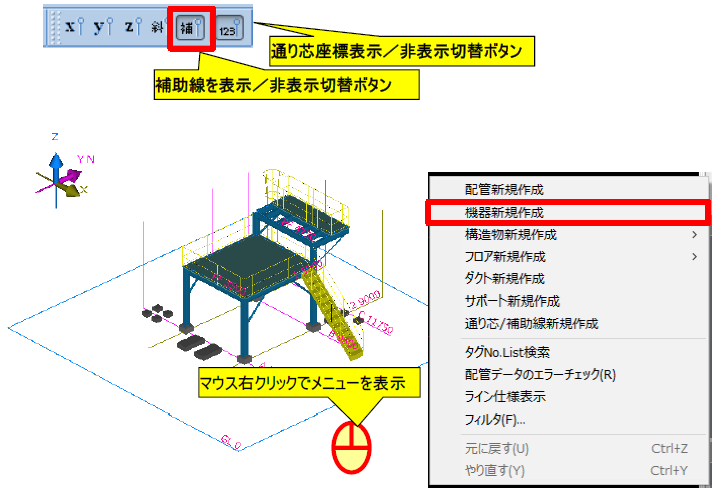
シンボルリストウィンドウが表示されます。
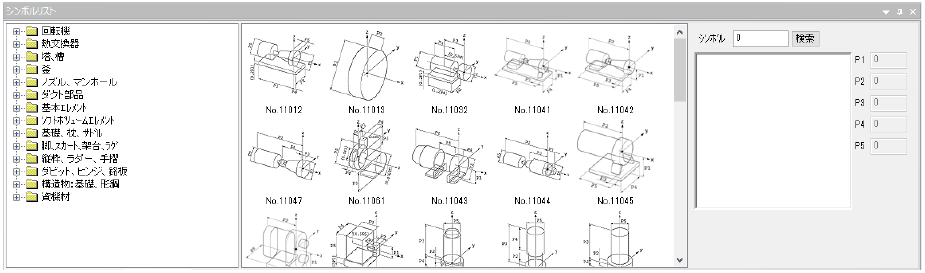
シンボルリストメニューよりシンボルを検索します。シンボル「11265」を入力して検索ボタンを実行します。P1からP3までの数値を入力し、機番とJob区分も指定します。
機番 : T-1001
Job区分 : Plant(1)
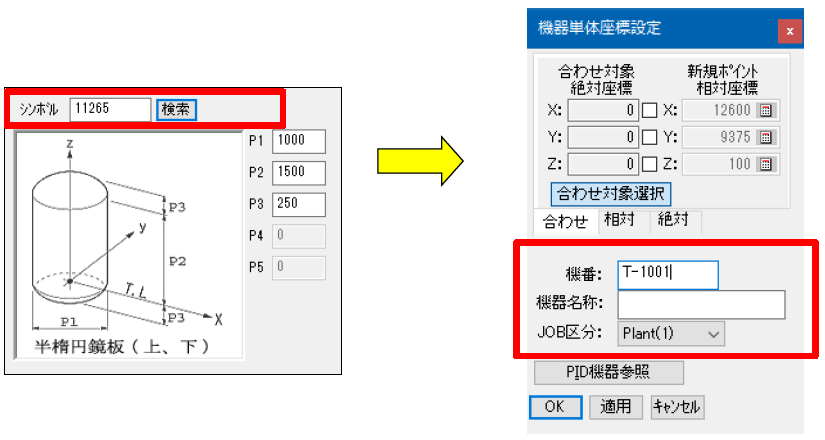
画面上の構造物基礎をクリックしてダイアログの通りに設定し、[適用]をクリックして配置します。
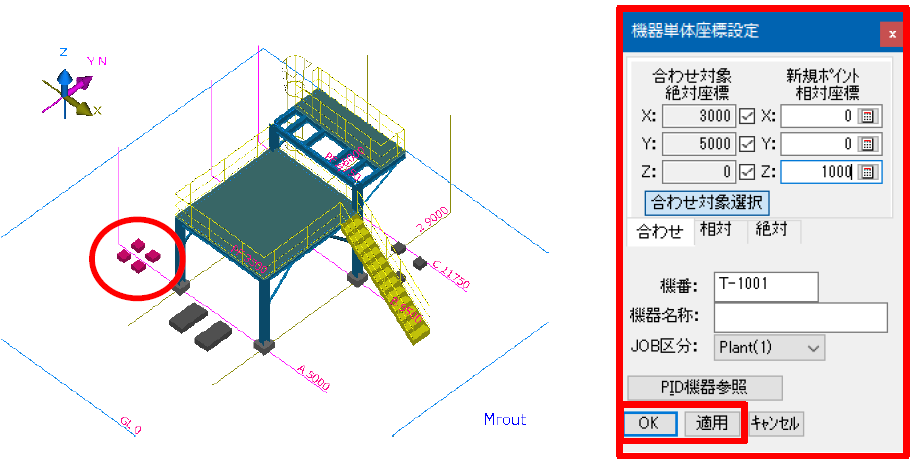
機器名称は半角で38文字、全角で19文字まで入力するが可能です。設定するとスプール図、配置図に表示させる事ができます。
下図の通り配置されているか確認します。修正は、プロパティ欄より修正箇所を選択して入力します。
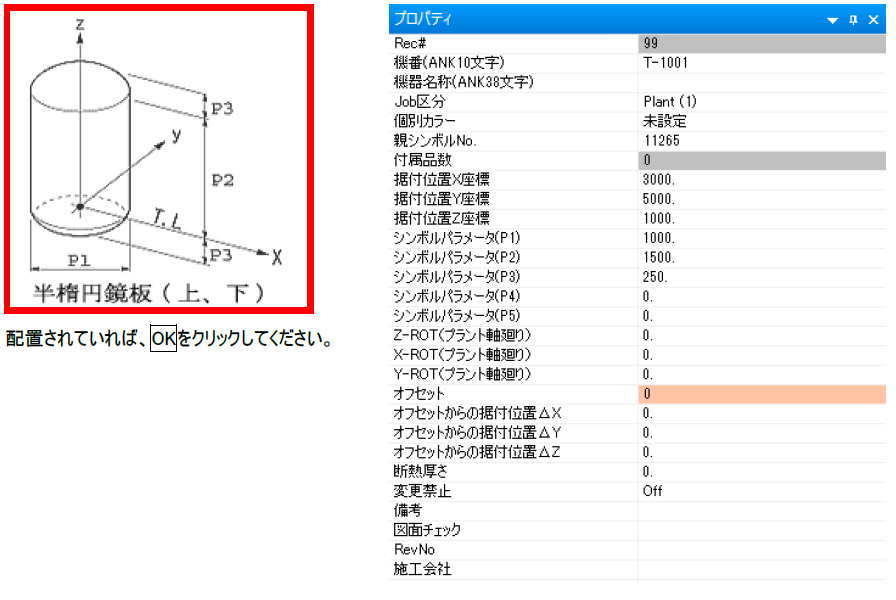
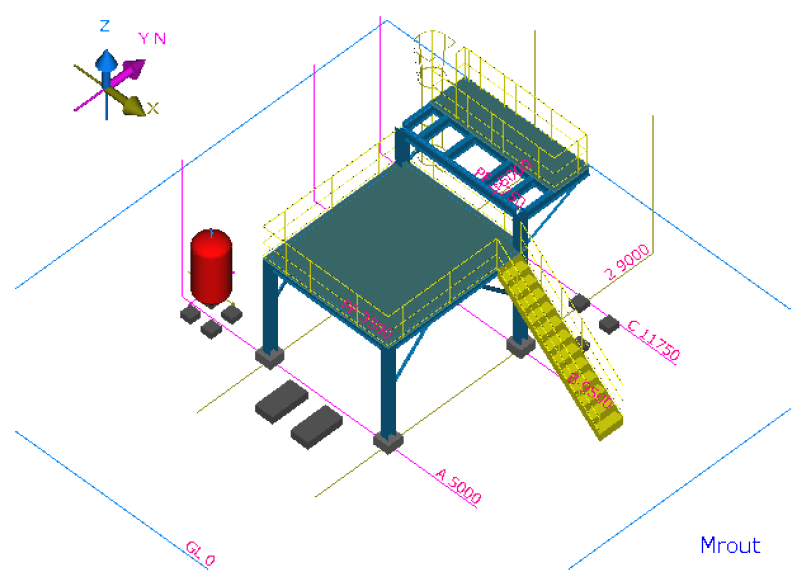
機器の脚を入力します。T-1001を選択後、マウス右クリックから[付属品修正]を選択します。
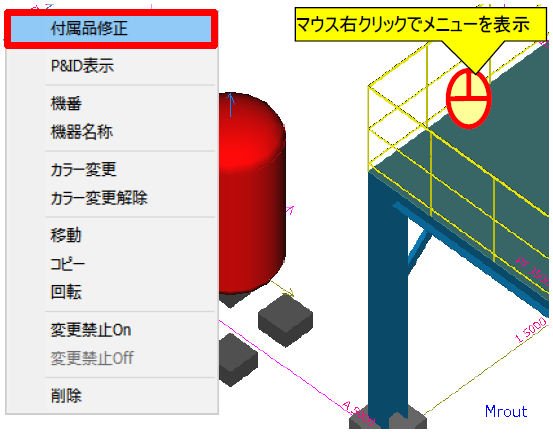
付属品修正画面に切り替わります。付属品の入力はシンボル一覧から選択します。
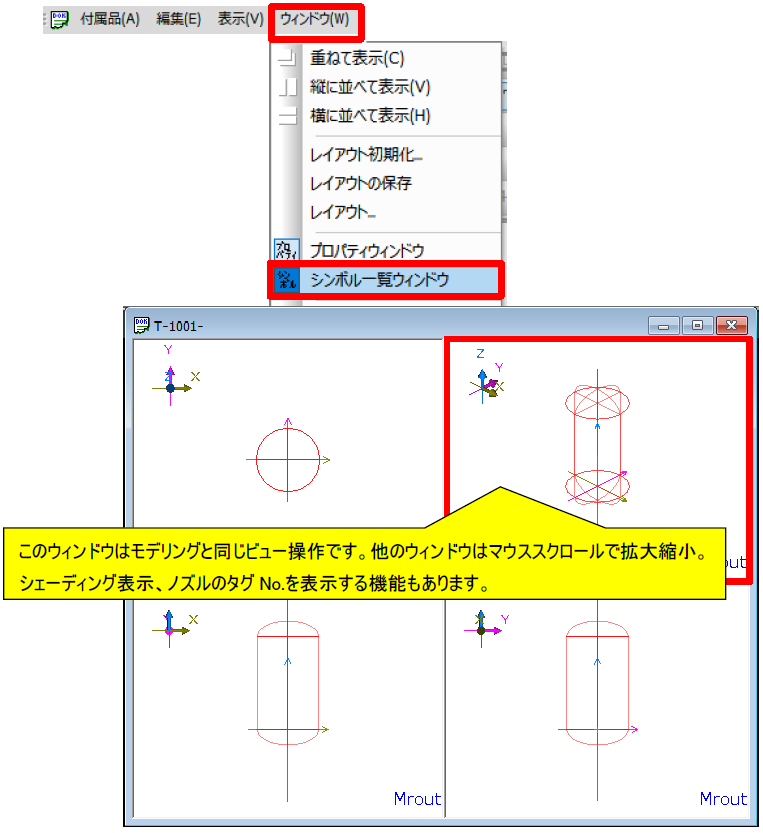
シンボルリストと同じ物を選択します。
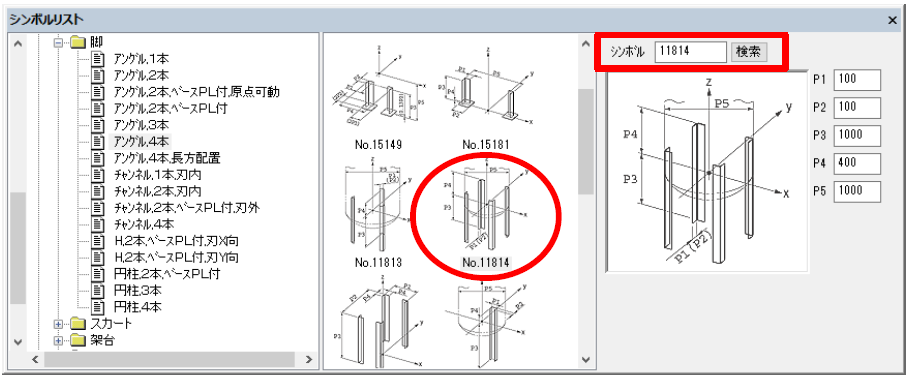
ウィンドウ上をマウス右クリックし、[付属品の追加]を選択します。
付属品設定ダイアログで、下図のように パラメータを修正し、配置します。
[適用]ボタン : 一時表示
[OK]ボタン : 作成されます。
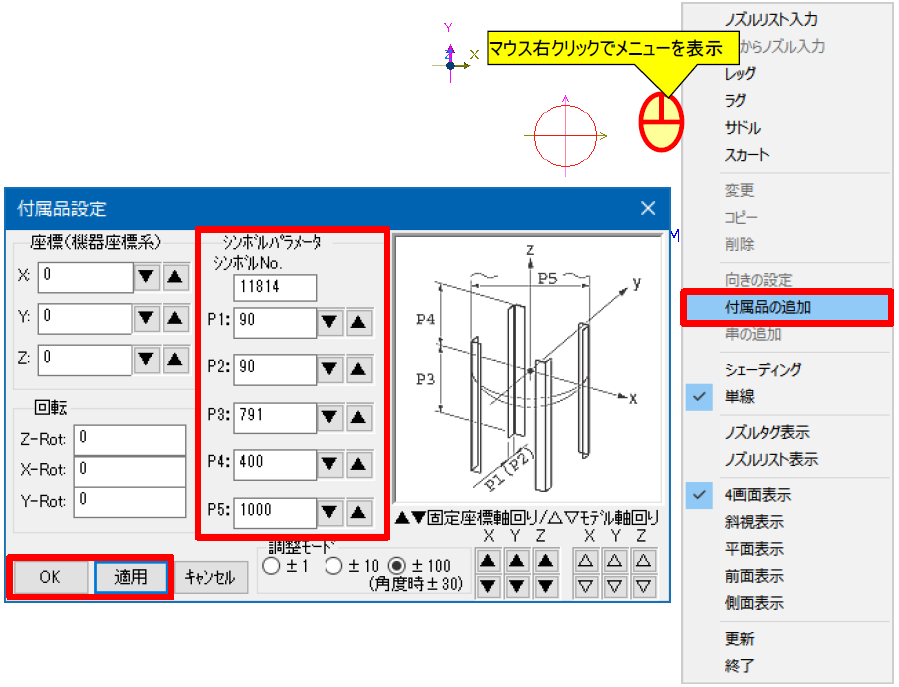
次に脚のプレートを付属品として追加します。シンボルリストで、下図と同じシンボルを選択してください。
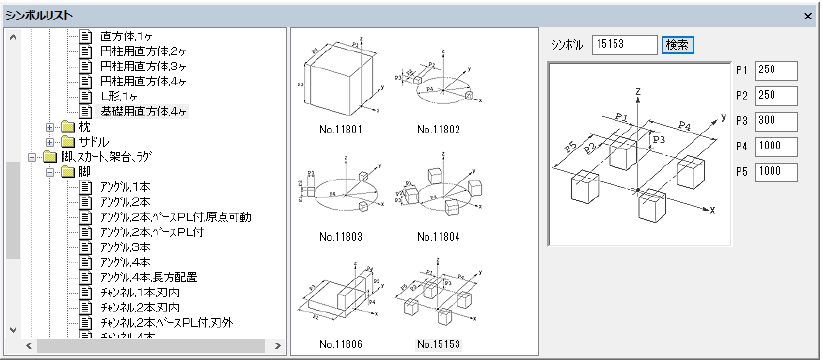
ウィンドウ上をマウス右クリックし、[付属品の追加]を選択します。
付属品設定ダイアログで、下図のように パラメータを修正し、配置します。
[適用]ボタン : 一時表示
[OK]ボタン : 作成されます。
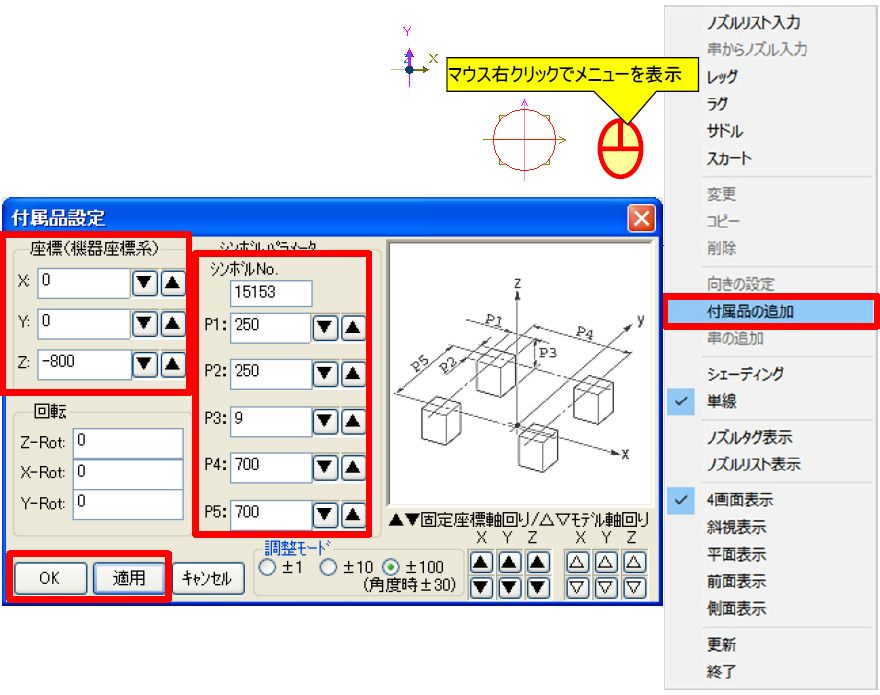
付属品追加作業を終了して、3Dモデル入力に戻ります。
メニューバー [付属品(A)]-[終了] をクリックします。
ダイアログで、[はい(Y)]を選択します。
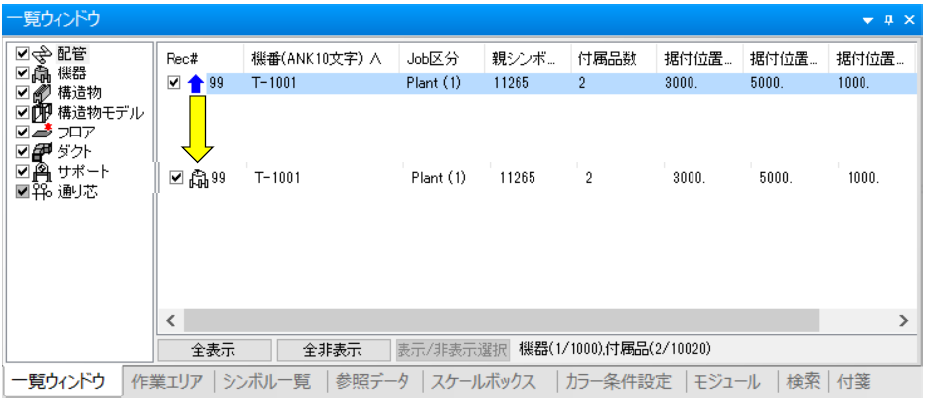
機器の表示をシェーディング表示から単線表示に切り替えます。
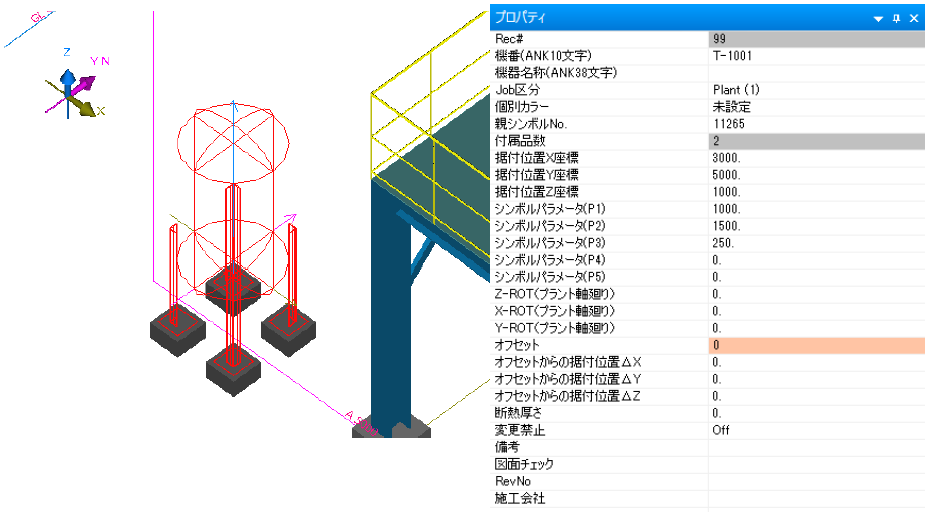
![]() で、保存しましょう。
で、保存しましょう。
ノズルを追加します。T-1001を選択後、マウス右クリックから[付属品修正]を選択してください。
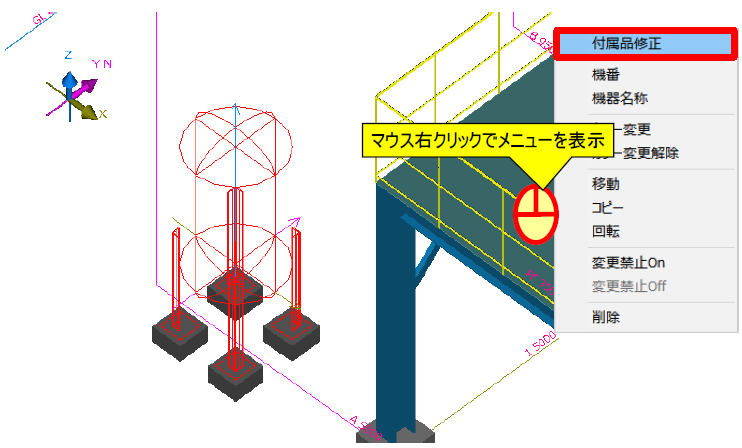
メニューバーから、[表示(V)]-[ノズルリスト表示]を選択します。
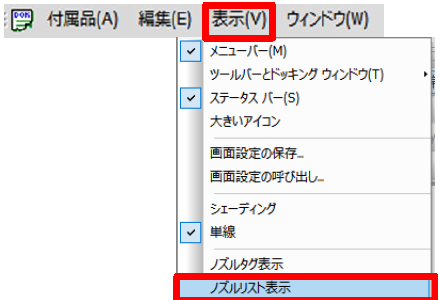
ノズル追加のポイント(この順番で設定して下さい。)
-
(1) 位置を決める (オリ(deg),PCR)
-
(2) サイズを決める
-
(3) 取り付け方法を決める
-
(4) ノズル高さ、長さを決める。その他を設定する
[追加]ボタンをクリックしてノズルを追加します。
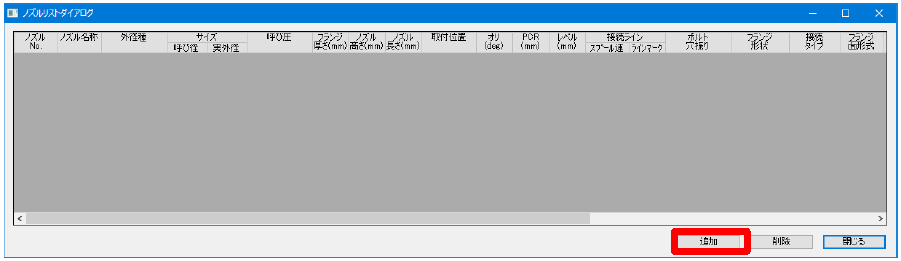
ノズルリストダイアログの各入力欄をクリックし、以下のように設定します
ノズルNo. : N-1
ノズル名称:液入口
呼び径: 100A
備考:TL=400
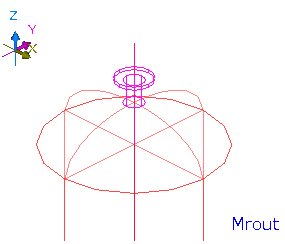
同様に[追加]ボタンをクリックし、ノズルを追加します。
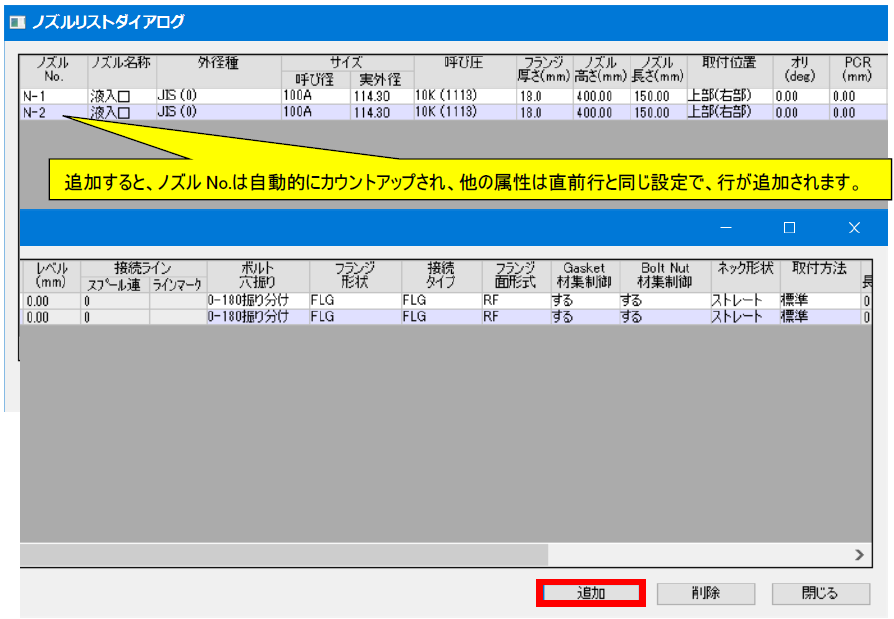
追加したら、以下の部分を修正します。
ノズルNo. : N-2
ノズル名称:ドレン
呼び径: 80A
備考:TL=400
取付位置: 下部(左部)
同様に[追加]ボタンをクリックし、ノズルを追加していきます。
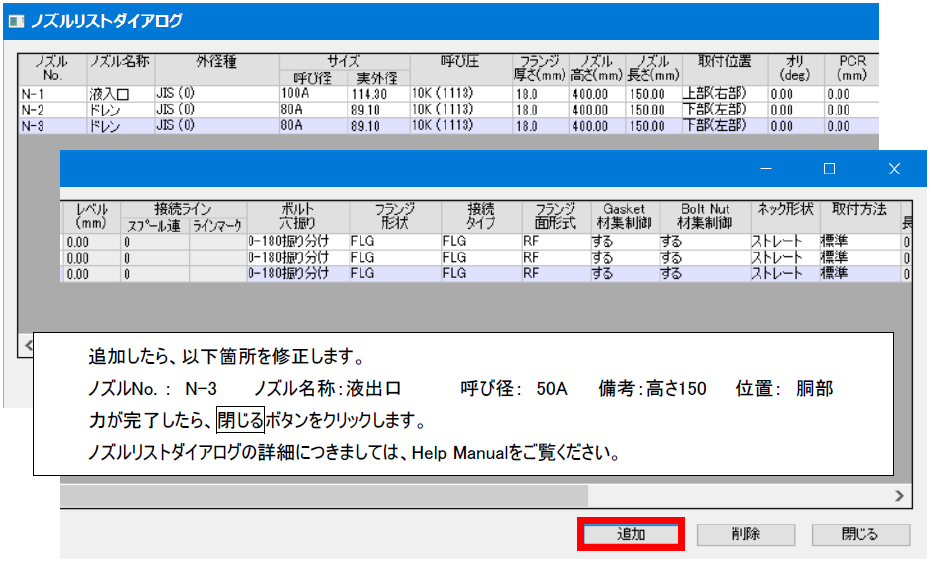
下図のようにノズルが配置されているか確認します。ノズルを一次選択すると表示されるプロパティ欄で、グレイアウトしていない箇所は修正できます。ノズルはN-3を選択します。
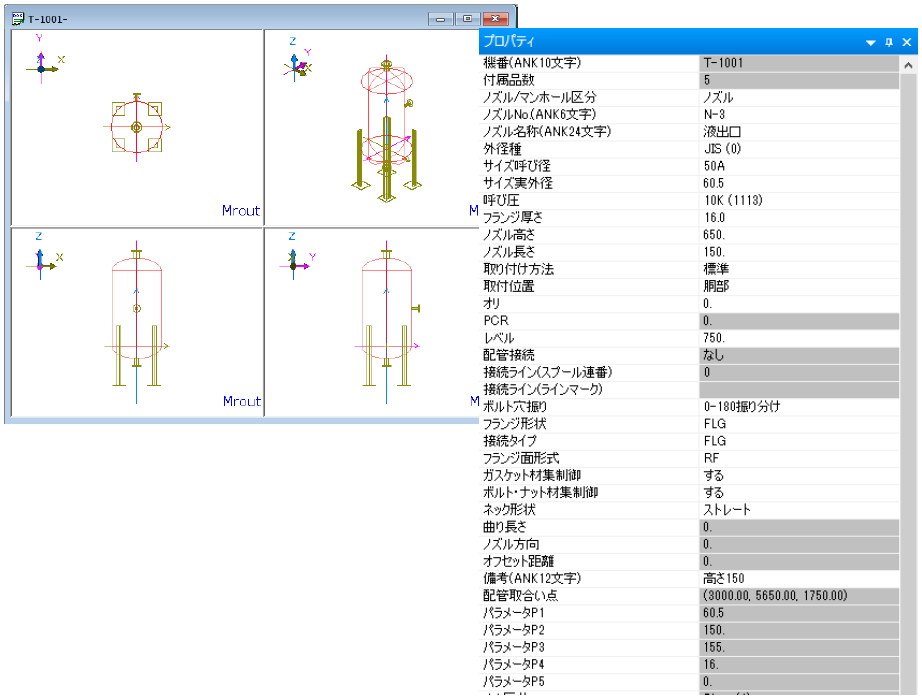
付属品追加作業を終了して、3Dモデル入力に戻ります。
[付属品(A)]-[終了]、[更新]ダイアログで、[はい(Y)]を選択 [いいえ(N)]を選択した場合、付属品の追加が無効になります。
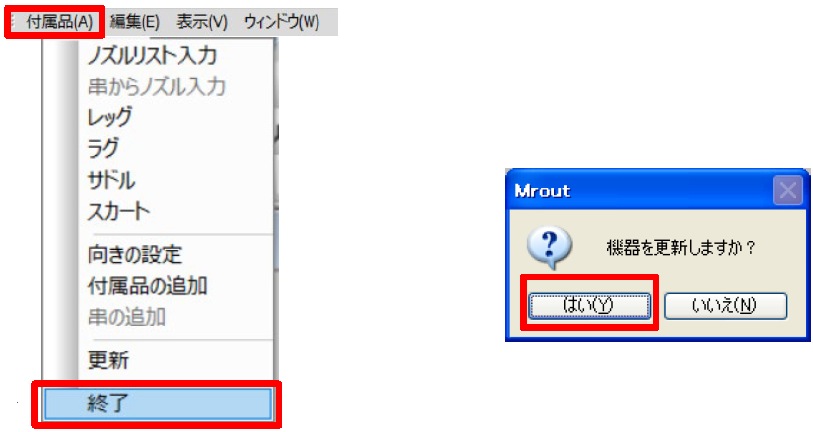
下図メニューボタンの「フロッピーマーク」をクリックして、モデルを保存します。付属品追加作業中は、モデルが保存されていません。作業終了後は、必ず保存してください。
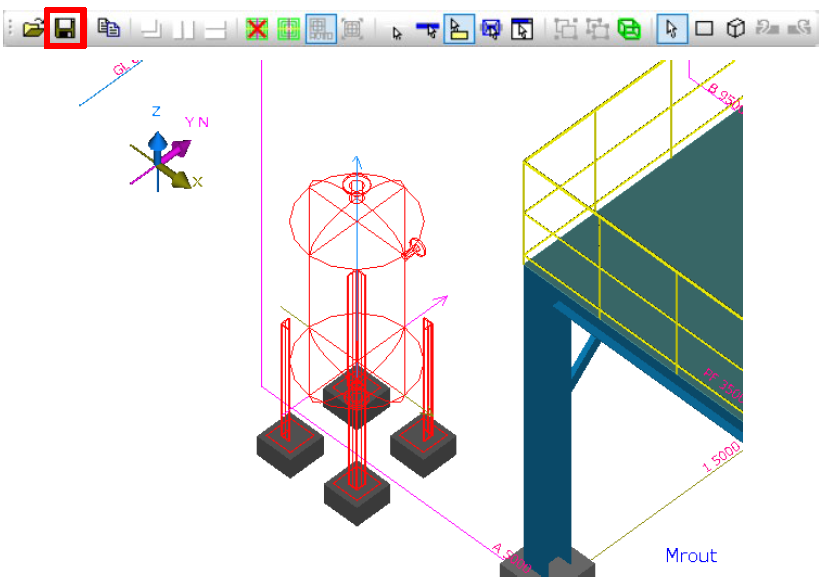
練習 1
下図の寸法とプロパティウィンドウを参考にして、階段基礎を入力してください。基礎は機器で入力し、機番を「!Kiso1」にします。

配置したら、保存ボタンを押してください。
E-2001の登録

フロアPF4750の南側に熱交換器を配置します。画面上をマウス右クリックし、[機器新規作成]を選択してください。
シンボルリストより、下図のシンボルを選択します。P1からP5のパラメータを設定してください。
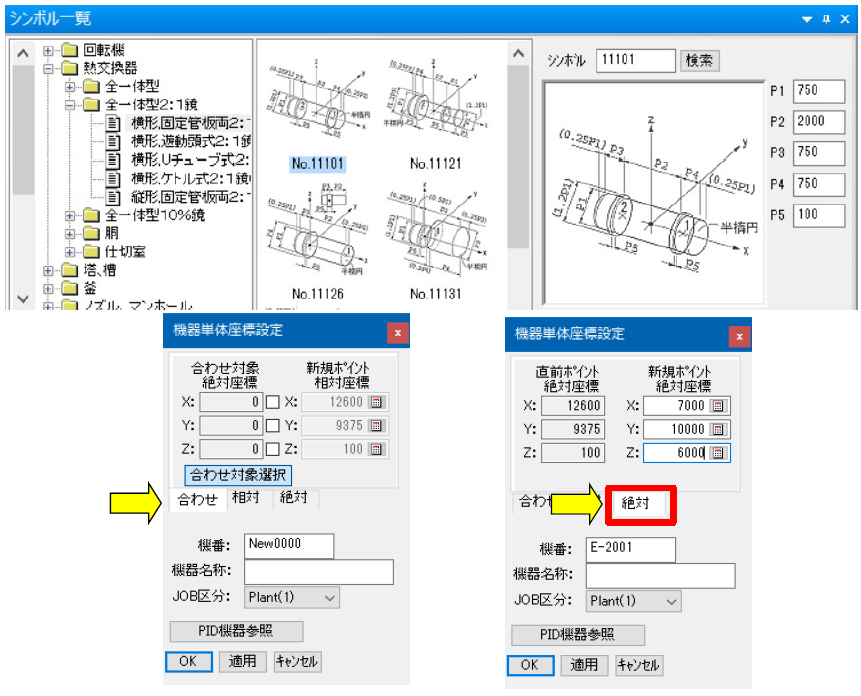
配置する座標値を設定します。「合わせ」から「絶対」に変更し、X、Y、Z値を以下のように入力してください。
機番:E-2001
Job区分:Plant(1)
[適用]ボタンで一時表示され、[OK]ボタンで配置されます。
付属品を追加します。付属品メニューに入り、図のように追加してください。
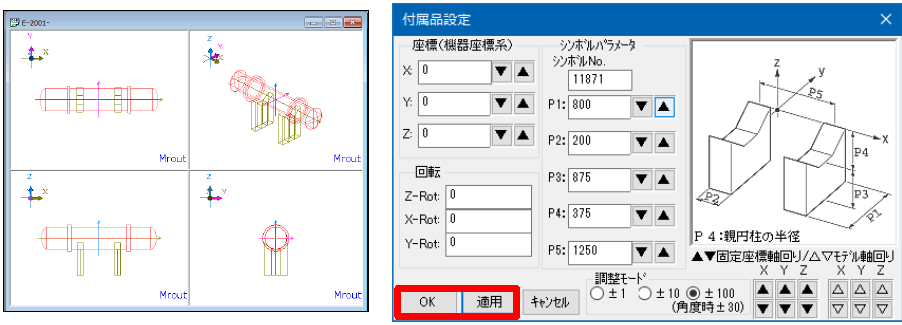
ノズルリストを表示し、以下のようにノズルを追加してください。
配置後は、付属品追加作業を更新終了して、3Dモデル入力に戻ってください。
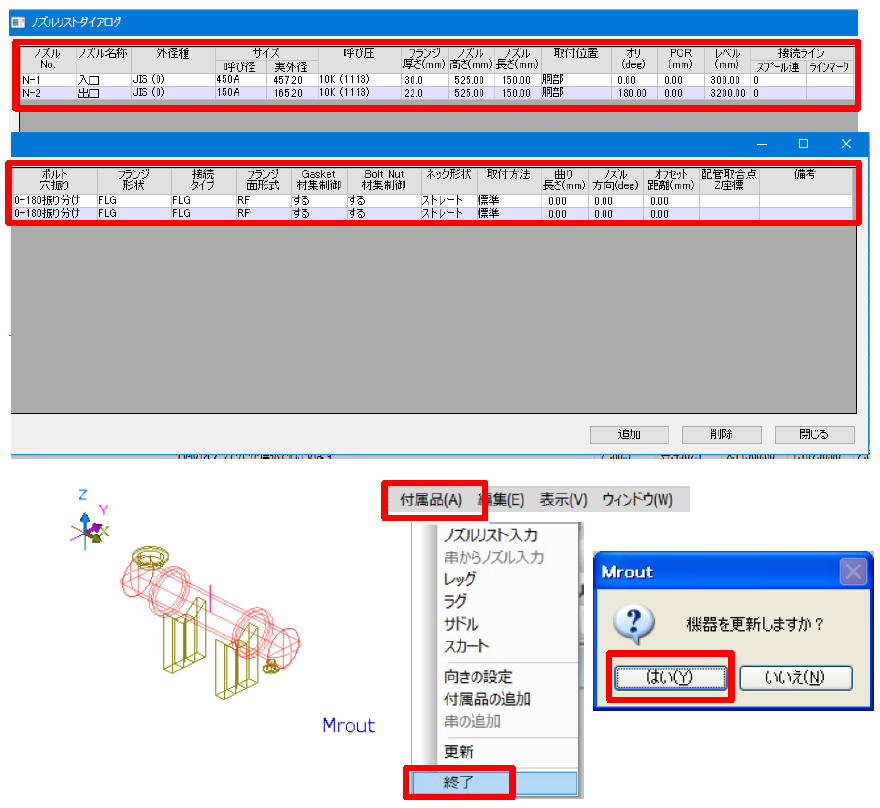
機器自体に勾配がある場合、機器自体を回転します。シンボルオリジンを回転軸の中心とし、回転方向を指示します。
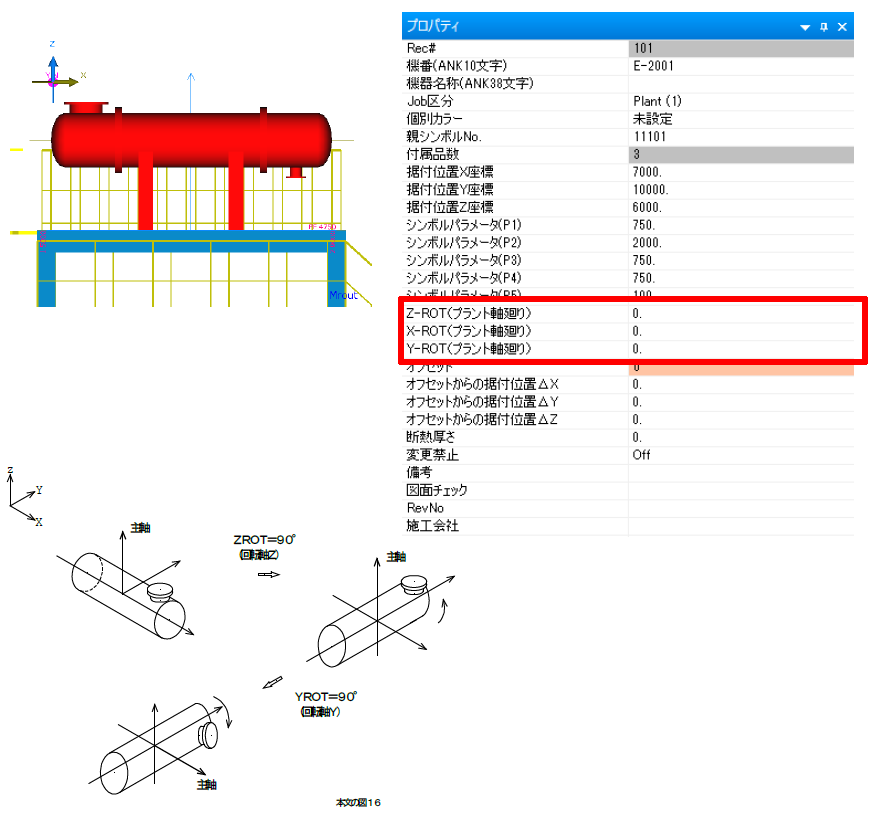
機器を選択し、プロパティウィンドウで配置角度を修正します。回転する場合、プロパティ欄のX-ROT、Y-ROT、Z-ROTを変更します。
下図のように勾配をつけるため、Y-ROTに角度を入力します。Y-ROT(プラント軸廻り) : 5 機器に勾配をつけると、付属品も同様に傾きます。
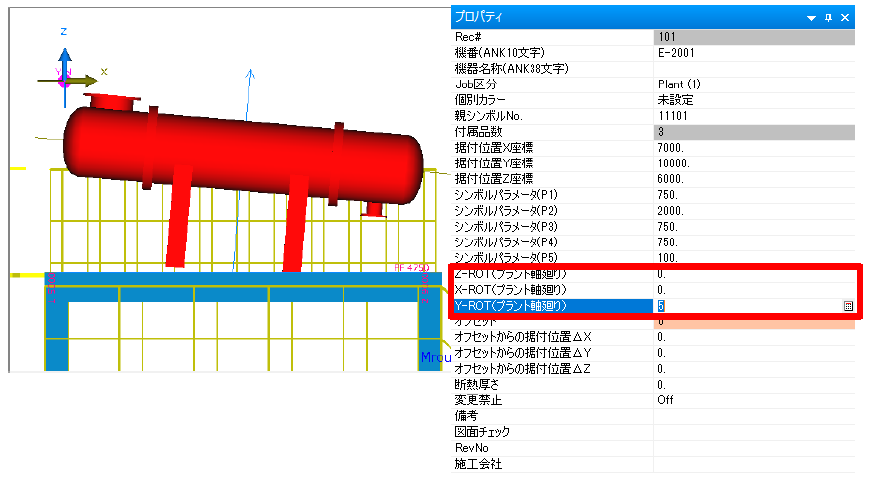
ノズルなどは垂直方向のままにするため、付属品を回転します。
機器を選択して[付属品修正]に入り、プロパティウィンドウでサドルの配置角度を修正してください。
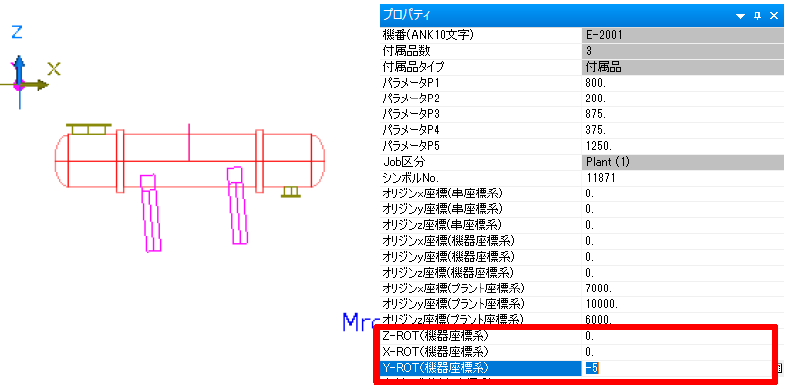
ノズルも同じように修正します。ノズルは取り付け方法によって配置角度が固定されるため、いったん取り付け方法を変更します。ノズルリストを表示し、下図のように修正します。
取り付け方法 : 標準 → 寸法、位置に変更。変更後、[閉じる]ボタンをクリックしてください。
該当ノズルを選択して、プロパティウィンドウで配置角度を修正してください。
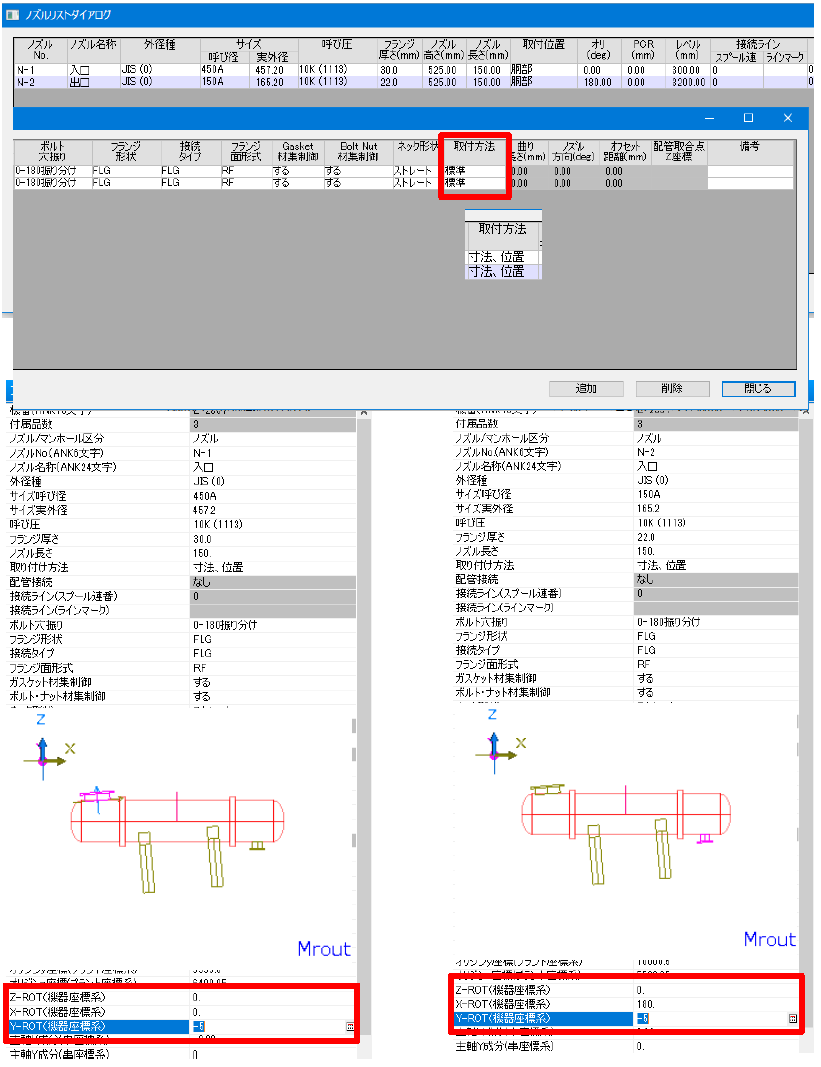
修正後は、付属品追加作業を更新終了し3Dモデル入力に戻ってください。
下図のように修正できているか確認してください。
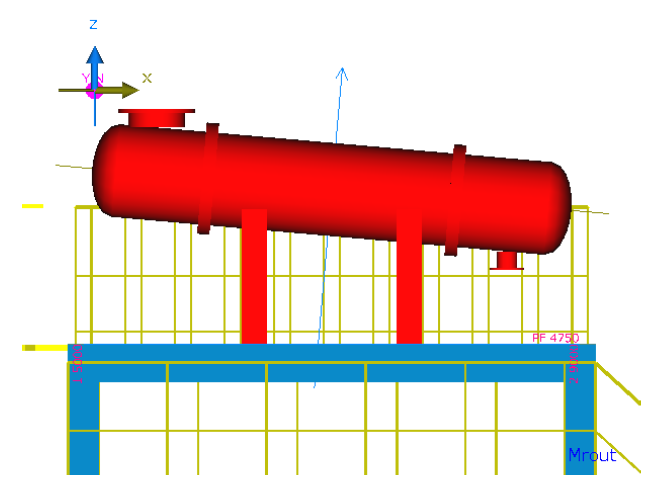
確認できたら保存ボタンをクリックします。
練習 2
4750のレベルにあるフロアに昇るためのハシゴを配置します。下図を参考にして、ハシゴを入力してください。機番は「 !E-2001K 」にしてください。シンボル(15171)は間のステップは省略されております。機器付属品入力で15192~15194などのシンボルを入力して下さい。
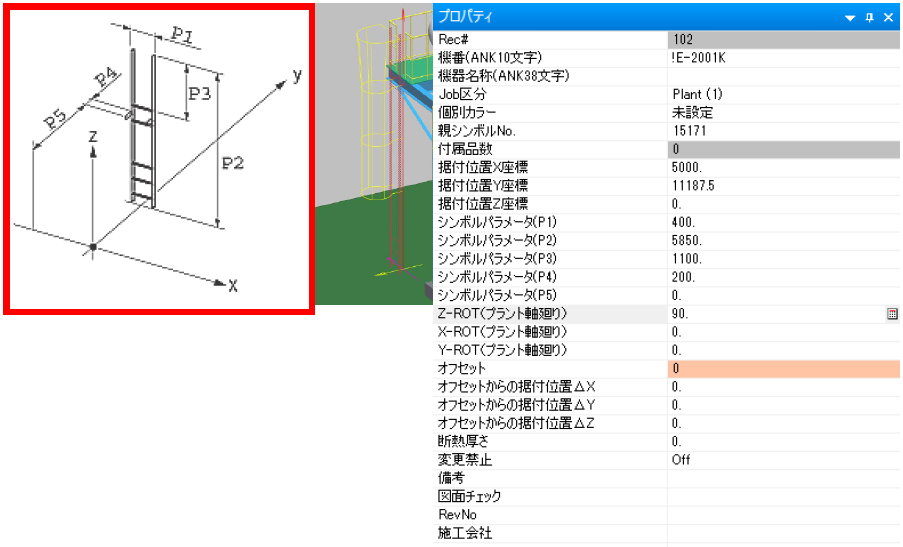
機番の1文字目に「!」をつけると、組図面編集出力( M3dv )で図面作成時、デフォルトで機番を非表示にできます。残りの機器を入力して下さい。
P-1001
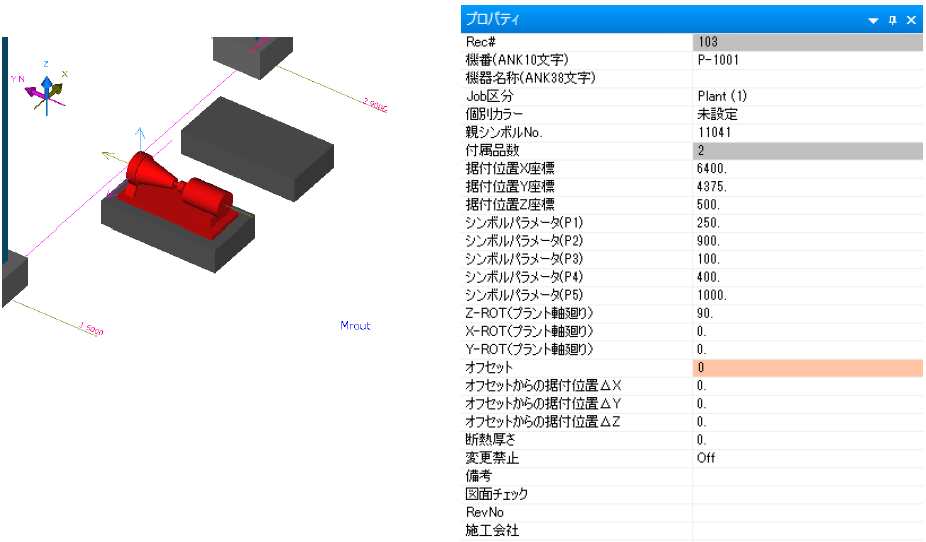
下図を参照してノズルを2つ(SUC.とDIS.)追加します。
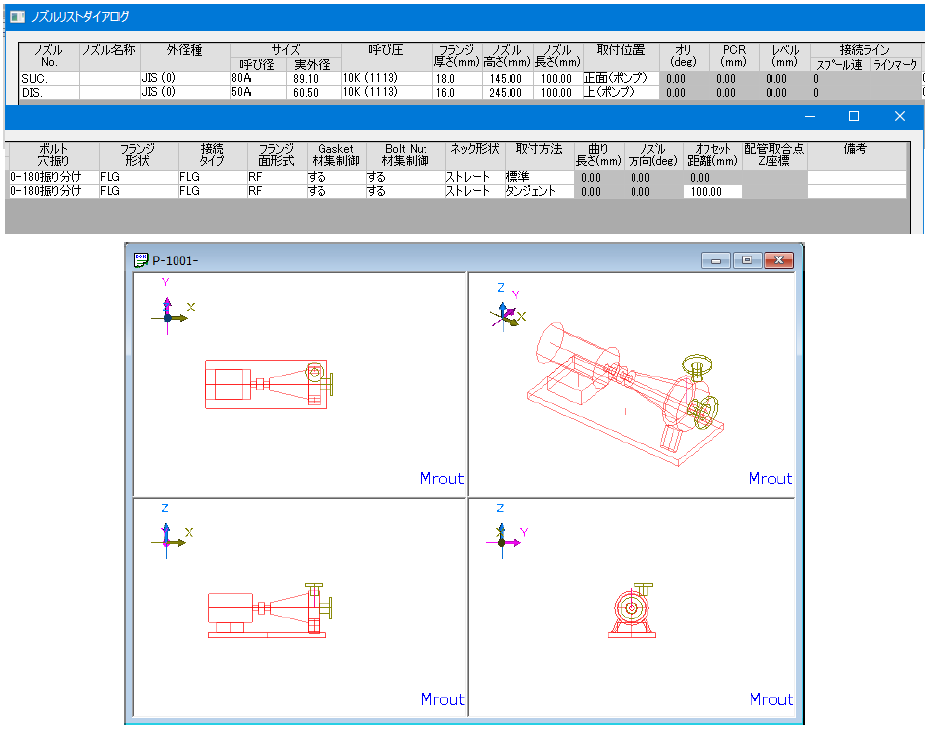
追加できたら付属品入力を終了してから、保存ボタで保存してください。
P-1002
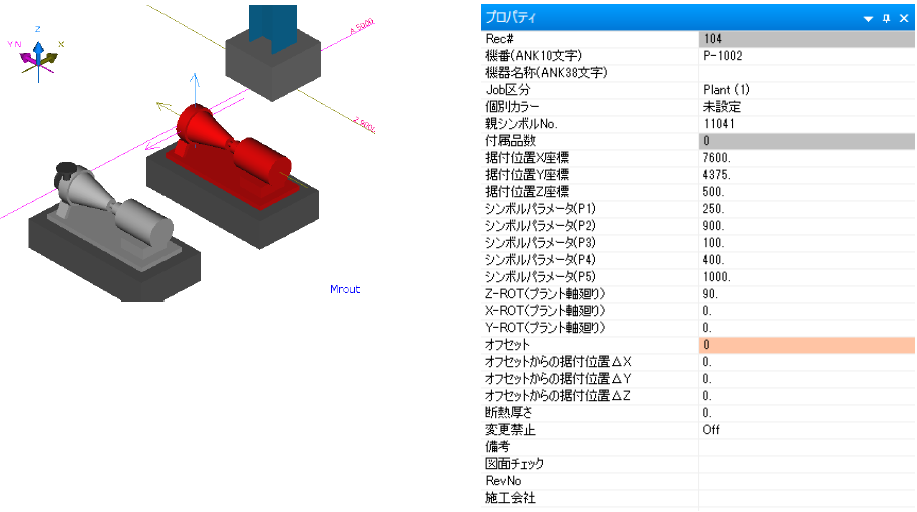
ノズルも追加してください。(下図参照)
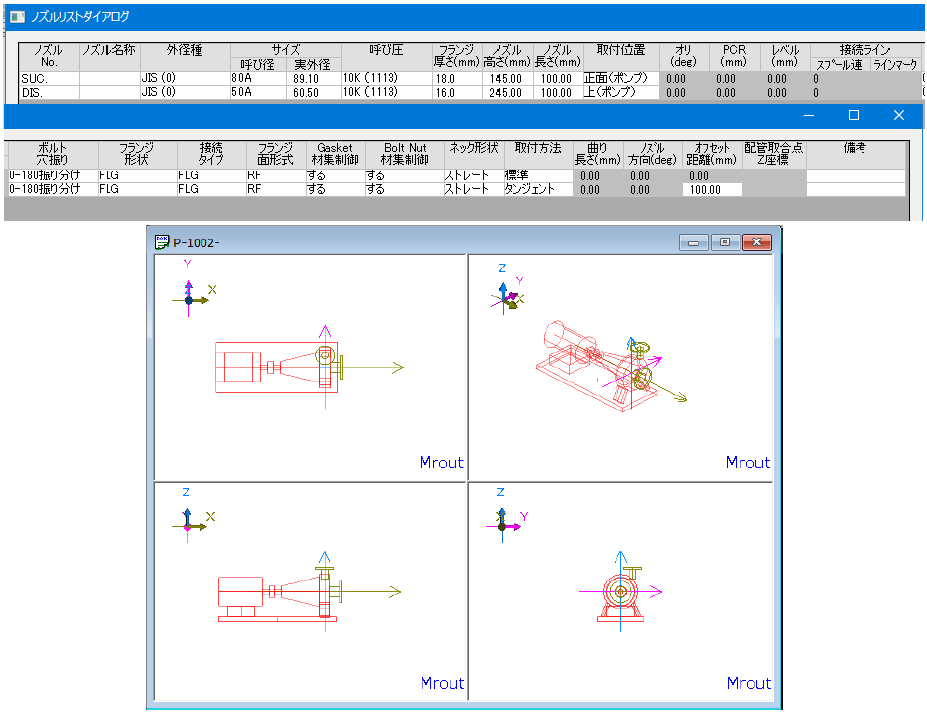
追加できたら付属品入力を終了してから、保存ボタンで保存してください。
R-1-3
親シンボル11202を使って上記の機器を作成します。画面にならって作成して下さい。完了しましたら機器付属品を入力します。
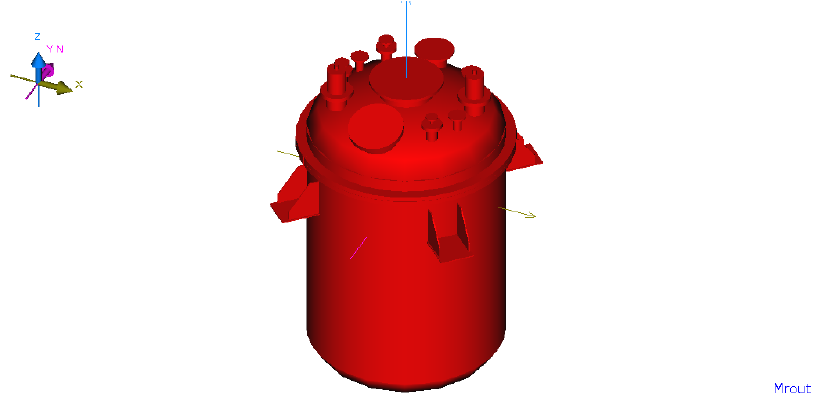
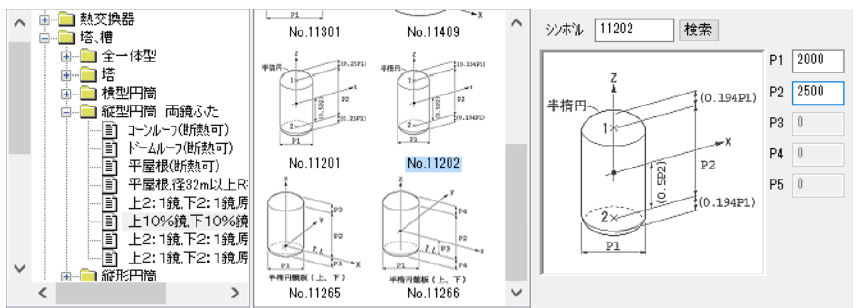
下図を確認して据付位置を設定します。
オフセット
オフセットからの据付位置△Z 750
断熱厚さ 70 も設定します。
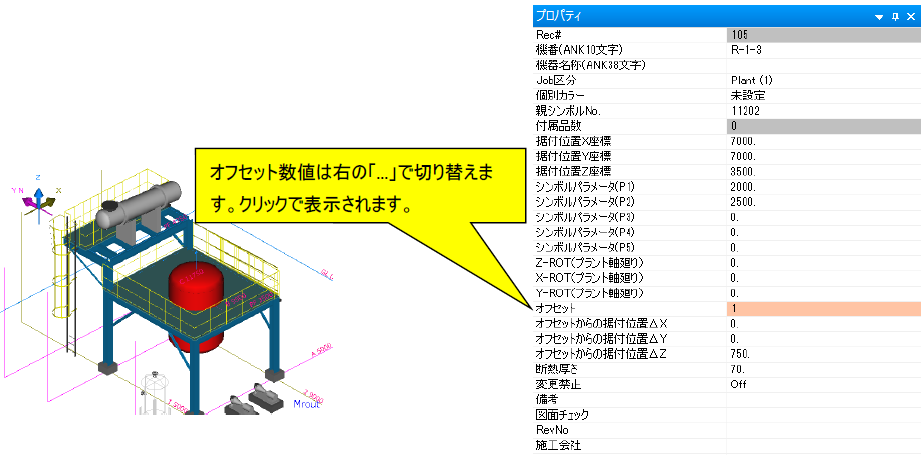
R-1-3 付属品の作成(シンボルNo.11878)します。
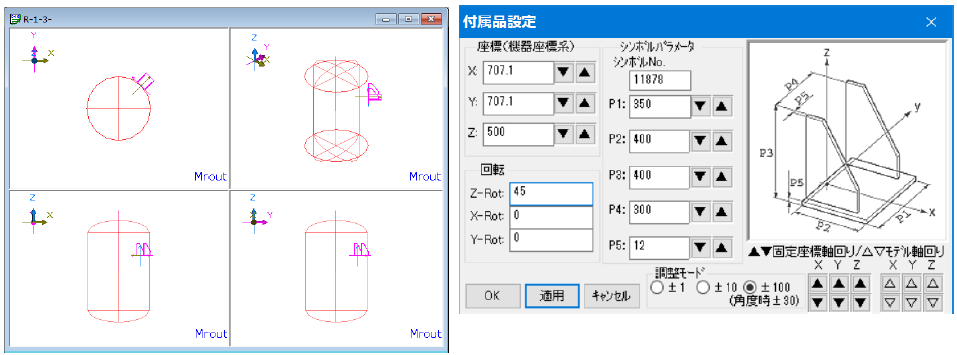
シンボルNo.11878作成
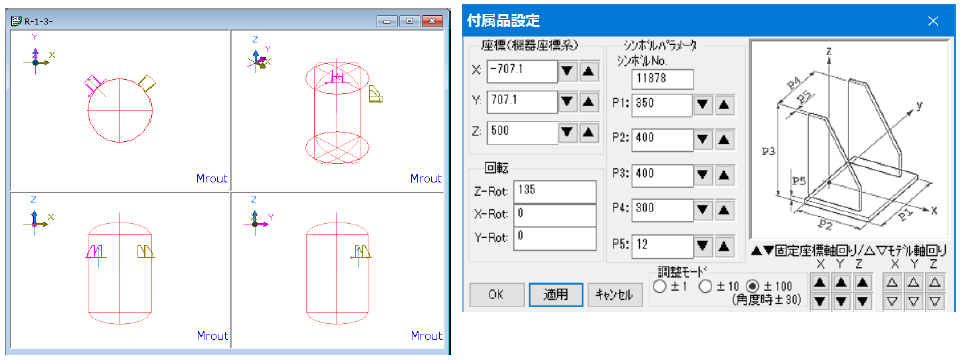
シンボルNo.11878作成

シンボルNo.11878作成
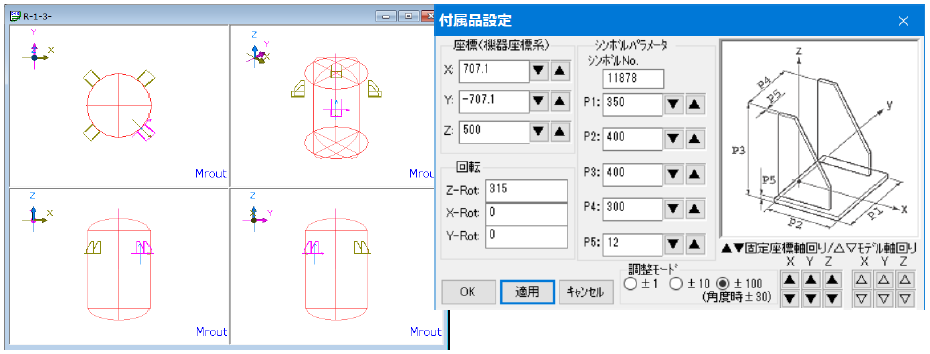
シンボルNo.11406作成(全部で4つ配置します)

シンボルNo.11406作成(2つ目)

シンボルNo.11406作成(3つ目)

シンボルNo.11406作成(4つ目)
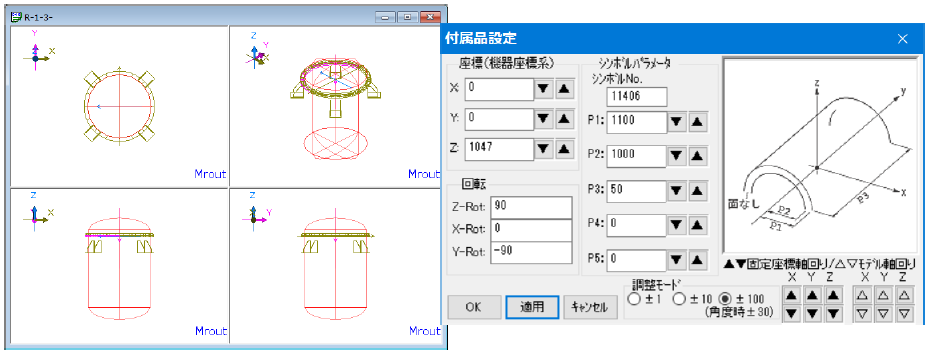
ノズル作成
ノズルを作成します。ノズルリストダイアログからノズルを追加して下図の部分を設定します。設定は①から⑧の順番で設定した方が、効率がいいです。他の箇所は設定不要です。
| ① | ② | ③ | ④ | ⑤ | ⑥ | ⑦ | ⑧ | |
|---|---|---|---|---|---|---|---|---|
| ノズル No. |
サイズ | ノズル 高さ(mm) |
ノズル 長さ(mm) |
取付位置 | オリ (deg) |
PCR (mm) |
接続 タイプ |
|
| 呼び径 | 実外径 | |||||||
| M-1 | 400A | 406.4 | 450.00 | 172.91 | 上部(右部) | 180.00 | 700.00 | B.FLG付 |
| M-2 | 400A | 406.4 | 450.00 | 172.91 | 下部(左部) | 0.00 | 700.00 | B.FLG付 |
| N-1 | 550A | 558.80 | 550.00 | 162.00 | 上部(右部) | 0.00 | 0.00 | FLG |
| N-2 | 250A | 267.40 | 450.00 | 172.91 | 上部(右部) | 0.00 | 700.00 | FLG |
| N-3 | 100A | 114.30 | 450.00 | 172.91 | 上部(右部) | 45.00 | 700.00 | FLG |
①の呼び径を設定すれば、実外径は自動で表記されます。⑦のノズル高さを設定すれば、⑧のノズル長さ(mm)は自動計算します。⑧を設定した場合、⑦が自動で計算されます。
入力がおわったらノズルリストを閉じます。
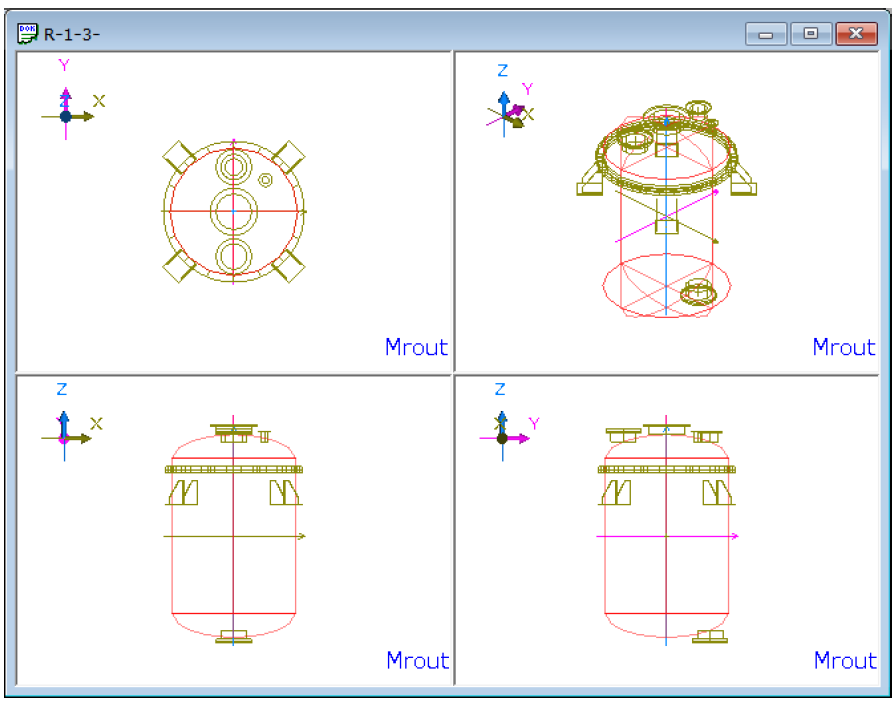
ノズルの入力はノズルリストダイアログ以外でも作成ができます。作成方法は串を追加します。串を追加しますと、角度のついた付属品も簡単に作成する事が出来ます。串の追加は親シンボルにある串を選択してから、マウス右クリックメニューより、串の追加で作成します。次ページを参照してください。
丸の青い線を選択します。
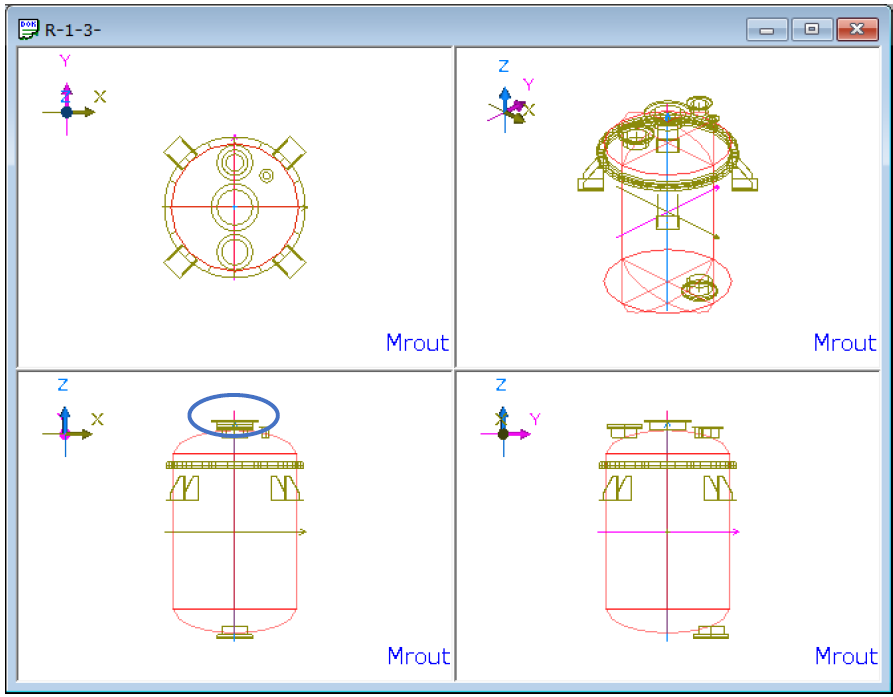
選択できるとプロパティ欄に串情報が表示されます。画面右クリックで串の追加をします。
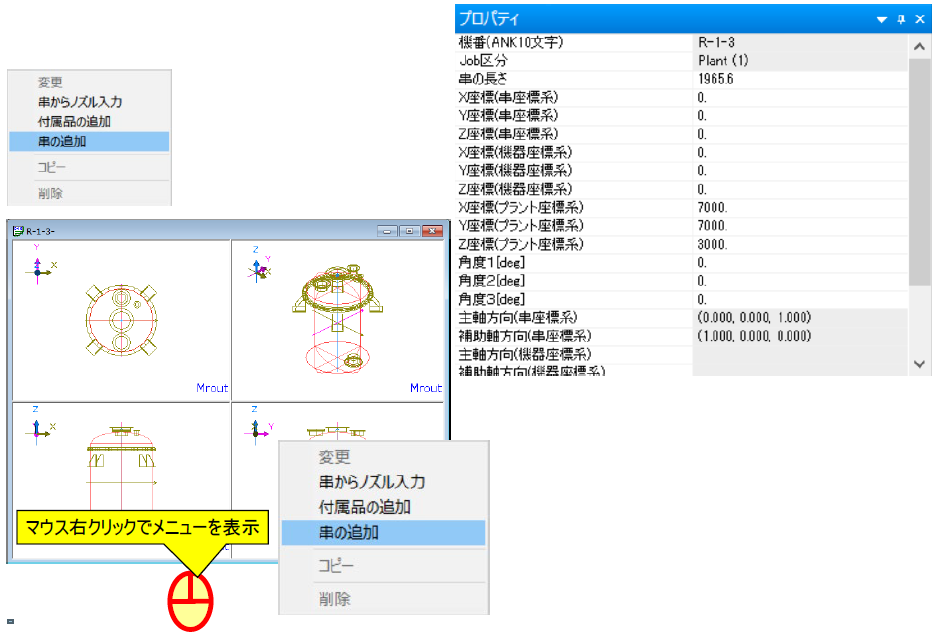
串の設定画面の通り設定します。
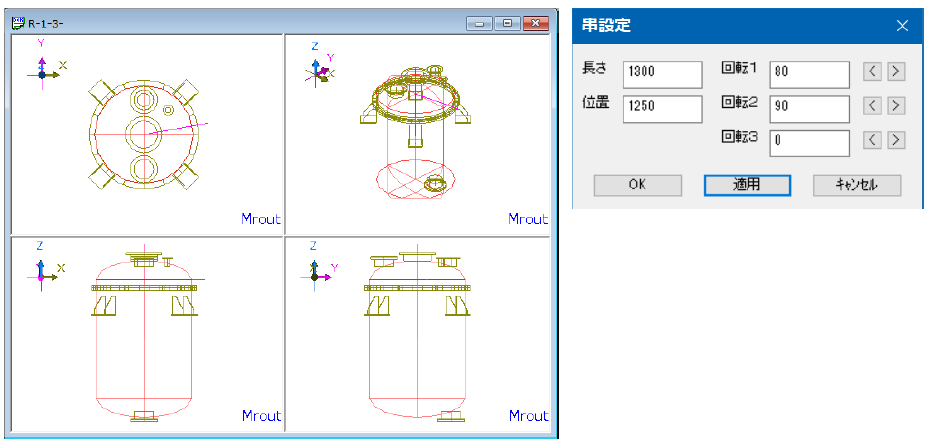
適用ボタンで確認してください。画面通り設定したらOKをクリックします。串が作成されます。
追加した串を選択してこの線上にもう一つ串を作成します。下図は作成した画面です。
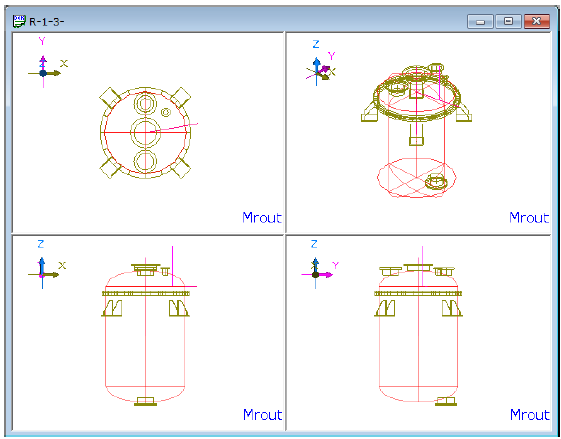
適用ボタンで確認してください。画面通り設定したらOKをクリックします。串が作成されます。
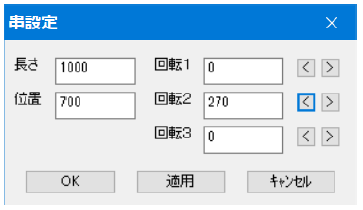
串の作成が完了しました。
作成した串をコピーします。串を選択してください。
マウス右クリックメューを表示させ”コピー”をクリックします。
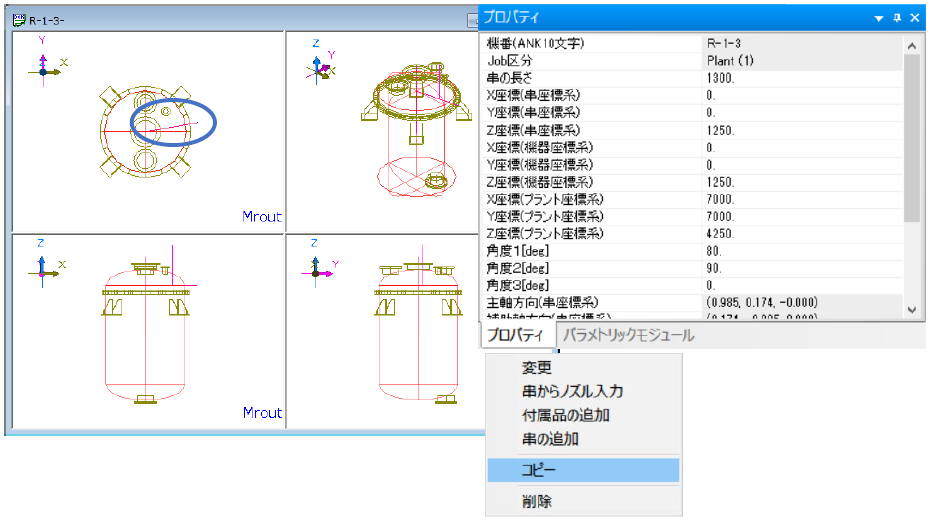
串設定画面が表示されますので回転1を80→135に変更します。
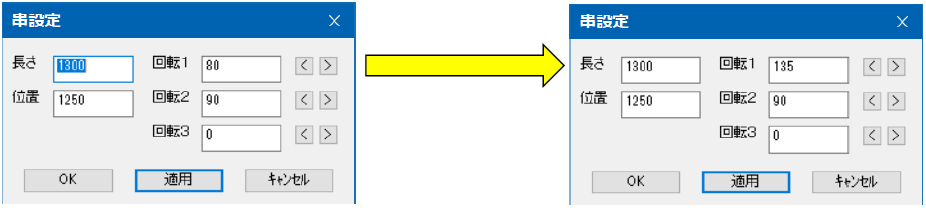
こちらはコピーされた画面です。OKボタンでコピーが完了します。
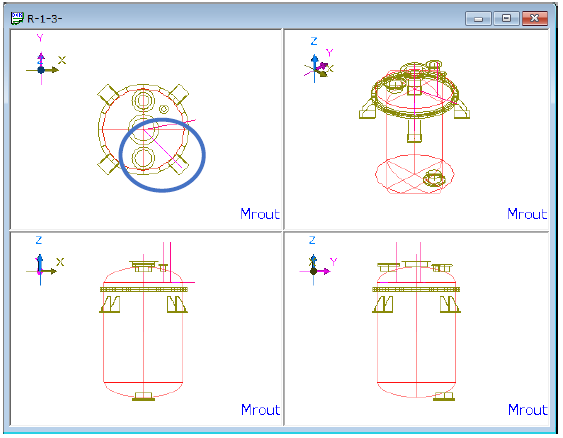
マウス右クリックメューを表示させ”コピー”をクリックします。串設定画面が表示されますので回転1を135→240に変更します。
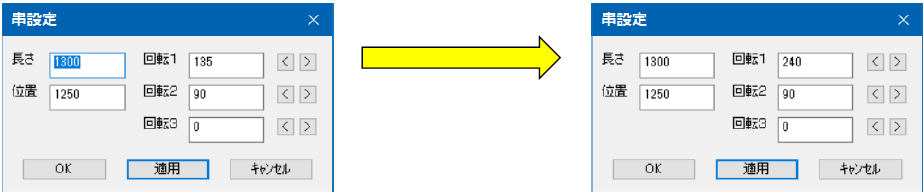
こちらはコピーされた画面です。OKボタンでコピーが完了します。
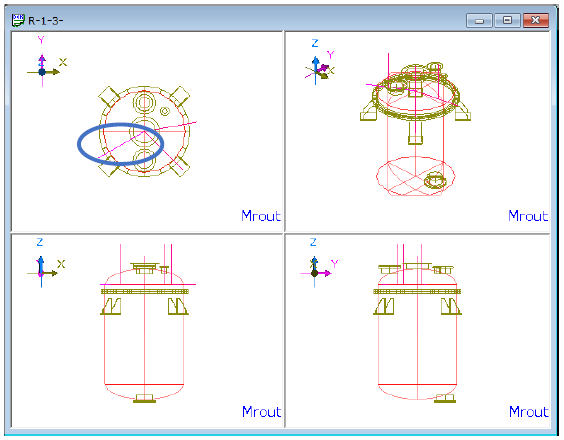
マウス右クリックメューを表示させ”コピー”をクリックします。串設定画面が表示されますので回転1を240→270に変更します。
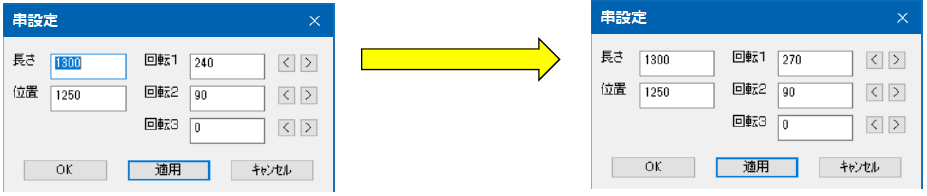
こちらはコピーされた画面です。OKボタンでコピーが完了します。
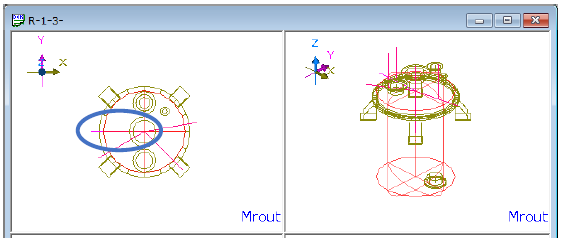
マウス右クリックメューを表示させ”コピー”をクリックします。串設定画面が表示されますので回転1を270→320に変更します。
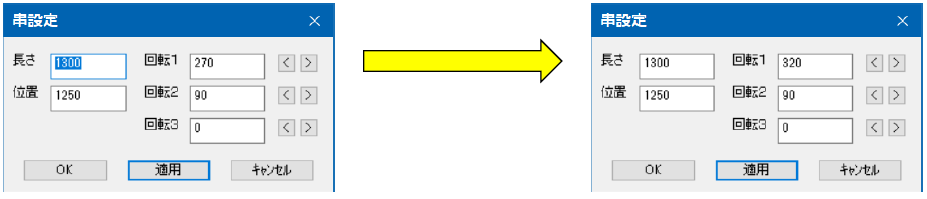
こちらはコピーされた画面です。OKボタンでコピーが完了します。
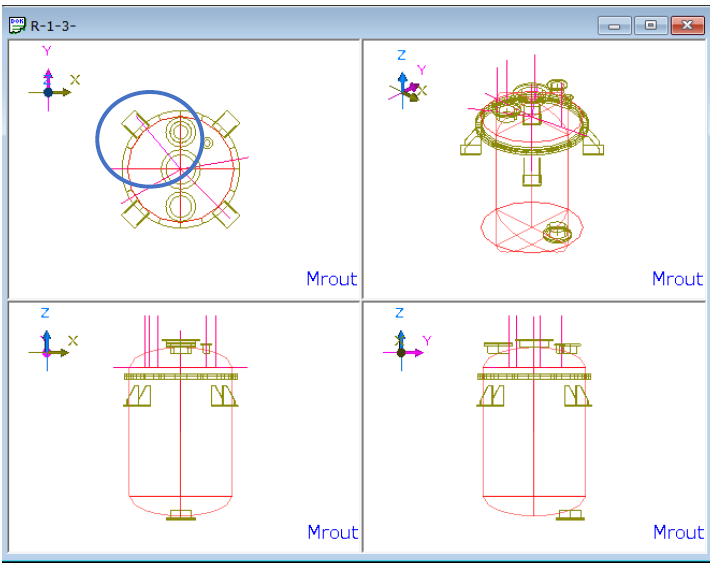
カラーリストで串の色を変更すると、見やすくなるので変更します。
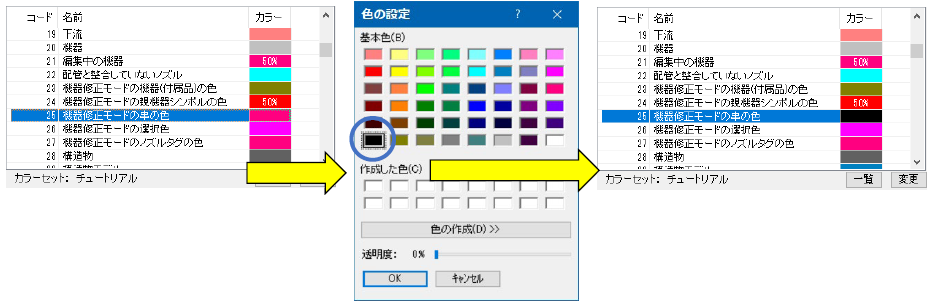
今作成した串を選択してマウス右クリックメニューより 串からノズル入力を選択します。
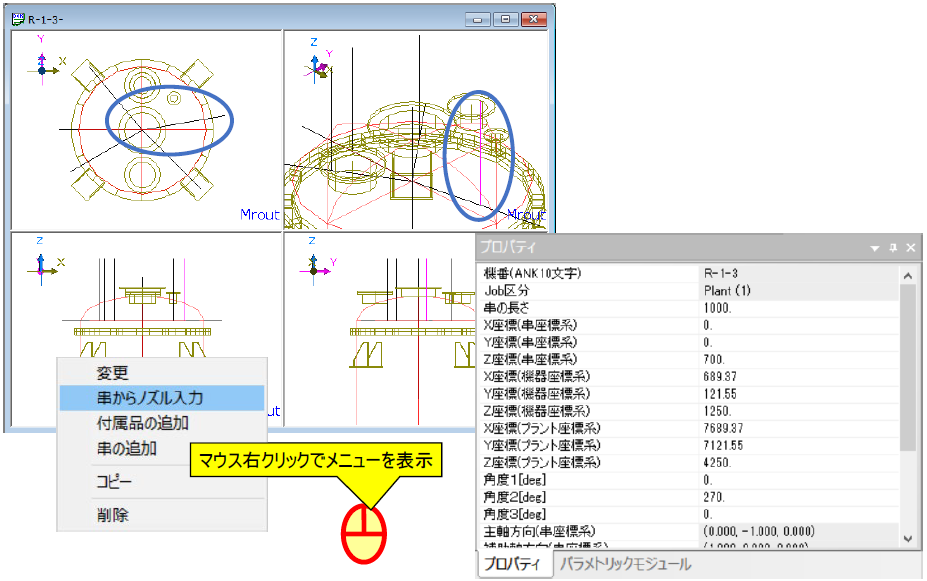
マウス右クリックより”串からノズル入力”を選択選択します。下図のダイアログが表示されます。
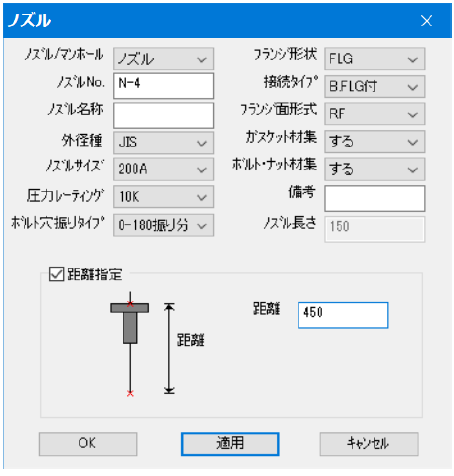
ノズルを追加します。
ノズルNo.:N-4
ノズルサイズ:200A
接続タイプ:B.FLG付
□距離指定にチェックを入れてください。
距離:450 とします。
下図は入力後の画面です。
入力が完了しましたら、[適用]ボタンでノズルが作成されます。
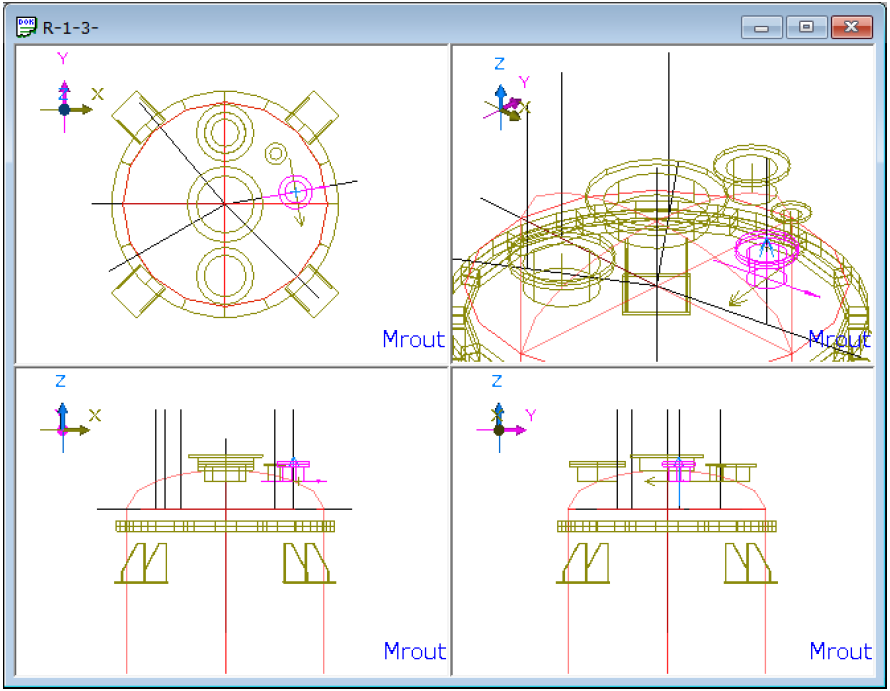
ノズルが追加されていれば完了です。OKボタンをクリックして、ノズル作業を終了します。串を使うと付属品の追加が簡単です。座標設定(計算)が簡略化されます。このノズルに付属品、シンボルNo.15001作成します。
シンボルNo.15001作成
ノズルN-4で作成した、串を選択します。シンボル一覧で以下のシンボルを表示させます。
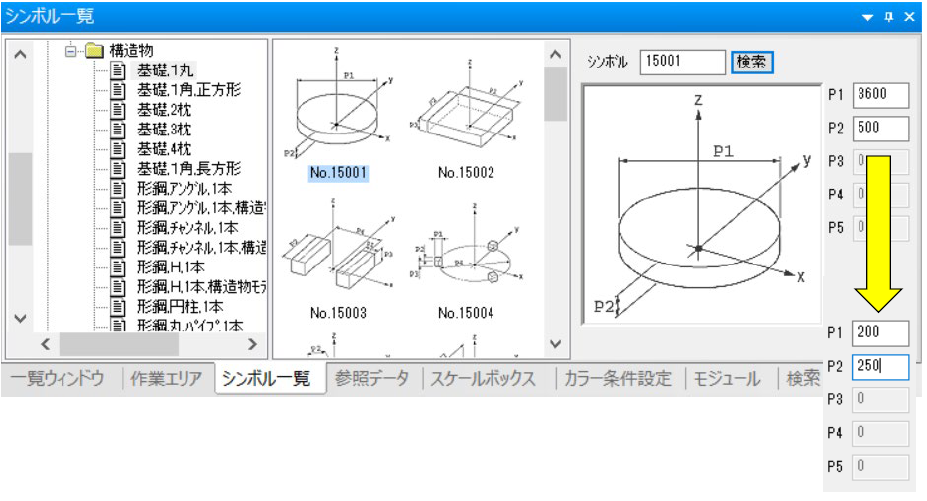
P1に200、P2に250を入力してください。こちらに設定されている値で付属品が追加されます。
マウス右クリックして付属品の追加を選択してください。画面確認がしづらい場合は、
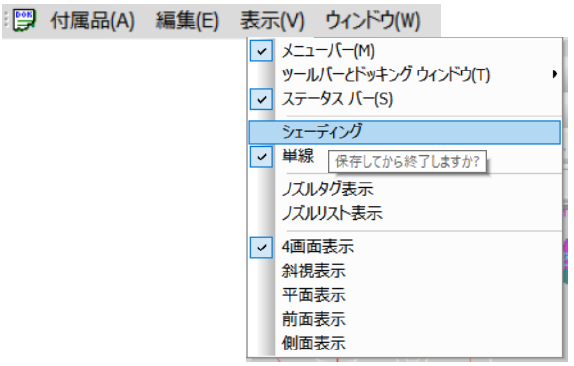
こちらの設定で、単線、シェーディングに切換えてください。こちらは、シェーディングにした画面です。
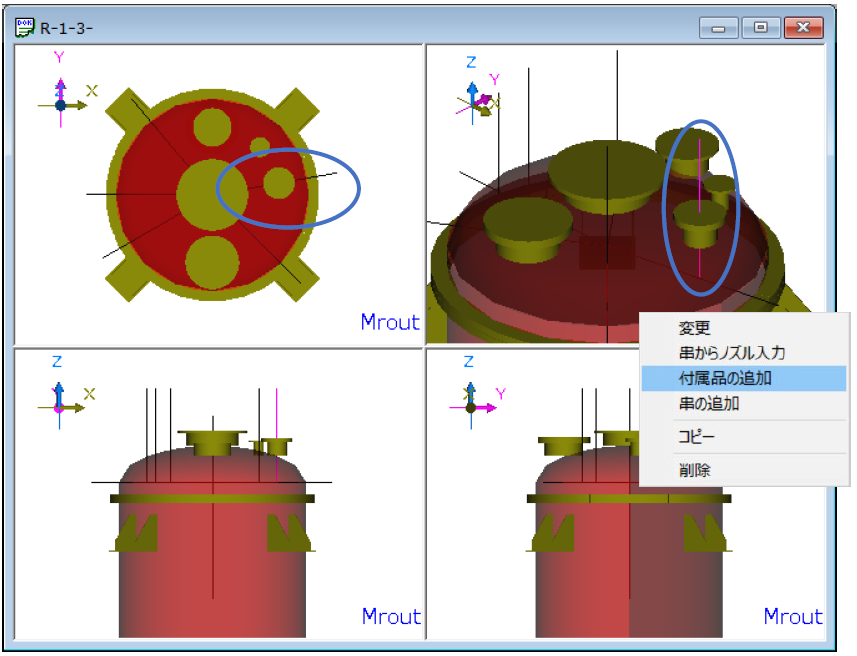
付属品が追加されます。
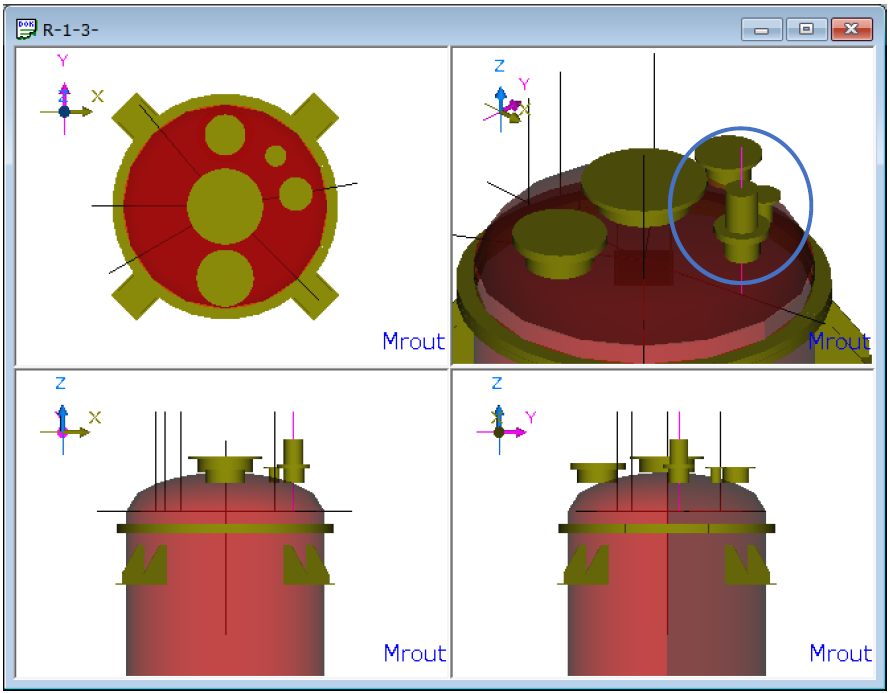
先ほどの入力方法で、同じ串にシンボルNo.15001を追加します。
パラメータは以下のように設定してください。

設定したら、マウス右クリックで”付属品の追加”を選択しますと、追加されます。下図は追加後の画面です。
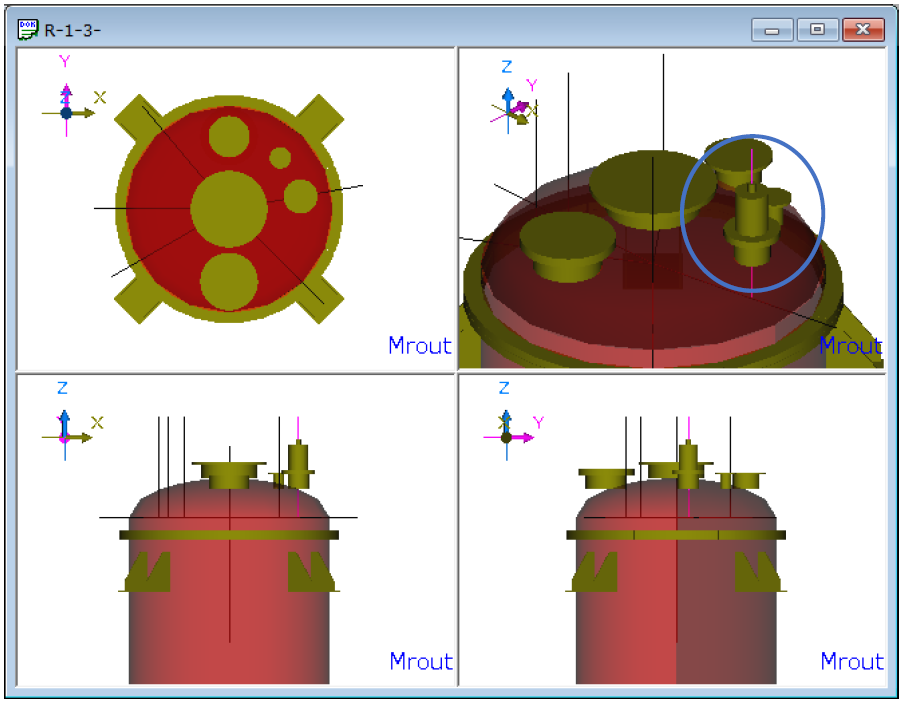
ノズルの上に付属品を追加する場合は、串を作成してからの方が作業が楽になります。用途に合わせて使ってください。
ノズルリストダイアログから再度ノズルを追加します。ノズルリストを表示させてください。
ノズルを作成します。ノズルリストダイアログからノズルを追加して下図の部分を設定します。
設定は①から⑧の順番で設定した方が、効率がいいです。他の箇所は設定不要です。
| ① | ② | ⑦ | ⑧ | ③ | ④ | ⑤ | ⑥ | |
|---|---|---|---|---|---|---|---|---|
| ノズル No. |
サイズ | ノズル 高さ(mm) |
ノズル 長さ(mm) |
取付位置 | オリ (deg) |
PCR (mm) |
接続 タイプ |
|
| 呼び径 | 実外径 | |||||||
| M-1 | 400A | 406.4 | 450.00 | 172.91 | 上部(右部) | 180.00 | 700.00 | B.FLG付 |
| M-2 | 400A | 406.4 | 450.00 | 172.91 | 下部(左部) | 0.00 | 700.00 | B.FLG付 |
| N-1 | 550A | 558.80 | 550.00 | 162.00 | 上部(右部) | 0.00 | 0.00 | FLG |
| N-2 | 250A | 267.40 | 450.00 | 172.91 | 上部(右部) | 0.00 | 700.00 | FLG |
| N-3 | 100A | 114.30 | 450.00 | 172.91 | 上部(右部) | 45.00 | 700.00 | FLG |
| N-4 | 200A | 216.30 | 0.00 | 172.91 | 上部(右部) | 0.00 | 0.00 | B.FLG付 |
注意
- 先ほど入力したN-4が上記の設定になっています。これは串入力で作成した為です。また、取付寸法を確認しますと、通常→標準ですが、寸法、位置になります。注意してください。
- なお、ノズル高さが0.00mmですが、機器付属品修正を終了して通常モデリングにもどり、再度付属品修正を実施してノズルリストで確認すると0.00から427.09となりますが無視してください。
N-5を追加します。(他の行は非表示にしています。)ノズルリストから追加する場合にノズル高さが0.00のノズルを選択して追加ボタンを押すと、作成時に以下メッセージが表示される場合がありますが[OK]ボタンを押してください。
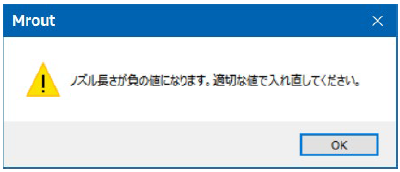
取付方法を確認します。寸法、位置になっている場合、標準に変更してください。以下の設定が可能になります。
| ① | ② | ⑦ | ⑧ | ③ | ④ | ⑤ | ⑥ | |
|---|---|---|---|---|---|---|---|---|
| ノズル No. |
サイズ | ノズル 高さ(mm) |
ノズル 長さ(mm) |
取付位置 | オリ (deg) |
PCR (mm) |
接続 タイプ |
|
| 呼び径 | 実外径 | |||||||
| N-5 | 80A | 89.10 | 450.00 | 172.91 | 上部(右部) | 110.00 | 700.00 | FLG |
追加したらノズルリストダイアログを閉じてください。
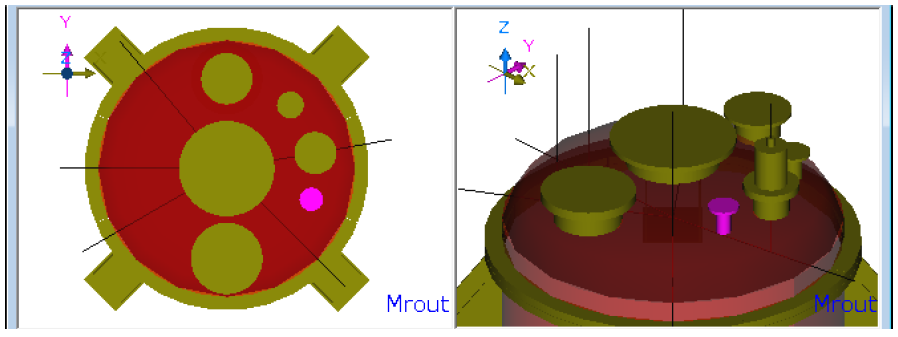
こちらの串を選択して、串からノズル入力をします。

下図を参照してノズル情報を修正してください。修正したら適用で確認OKボタンで終了します。完了しましたら、ノズルを接続している串を選択してノズルを追加(串からノズル入力)します。画面が表示されましたら以下のように設定します。
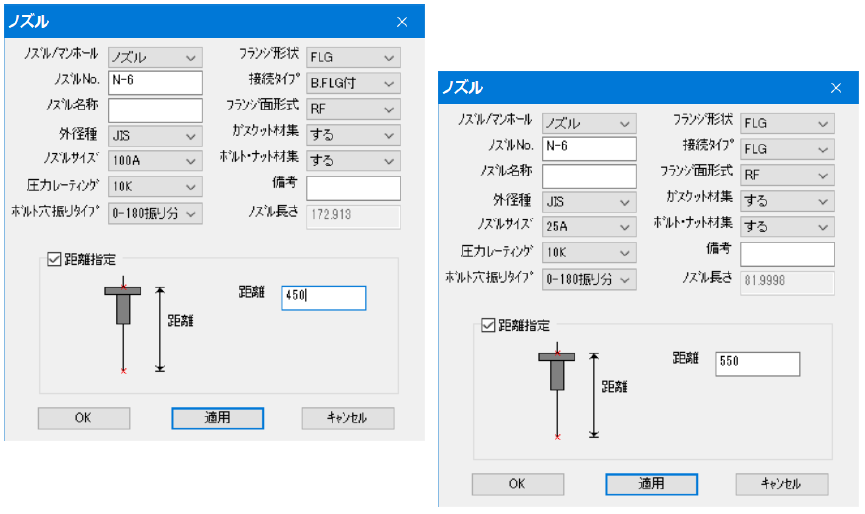
適用で確認OKボタンで終了します。2段に重なった、ノズルが作成できました。
こちらの串をつかってN-7ノズルを作成します。
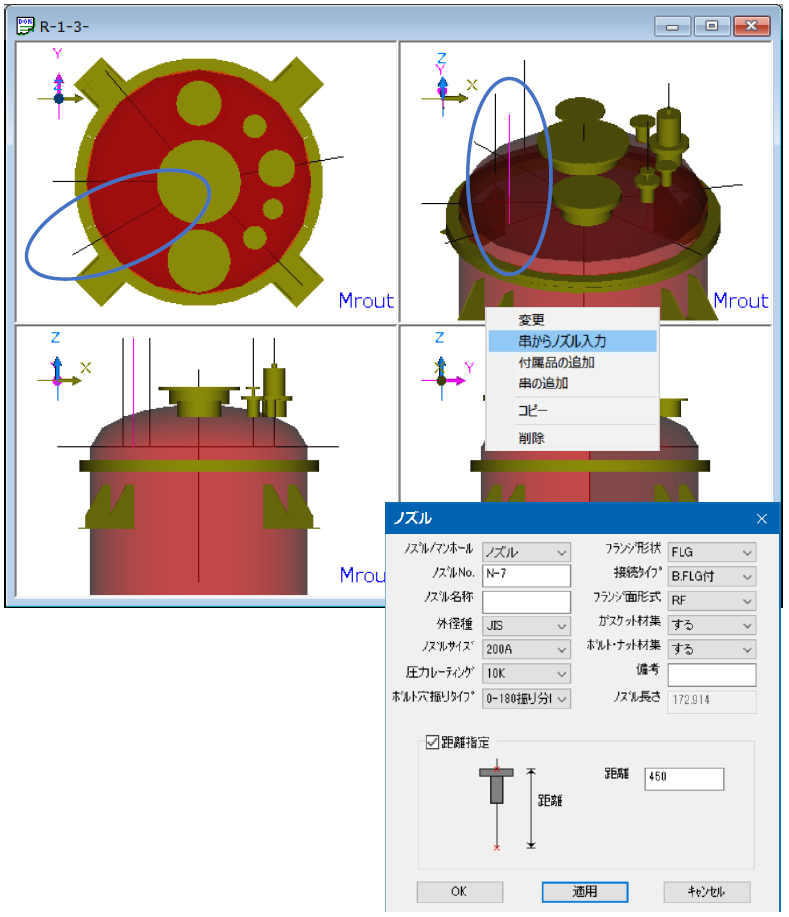
こちらと同じ設定をしてノズルを作成します。
シンボルNo.15001作成
ノズルN-7の、串を選択します。シンボル一覧で以下のシンボルを表示させます。
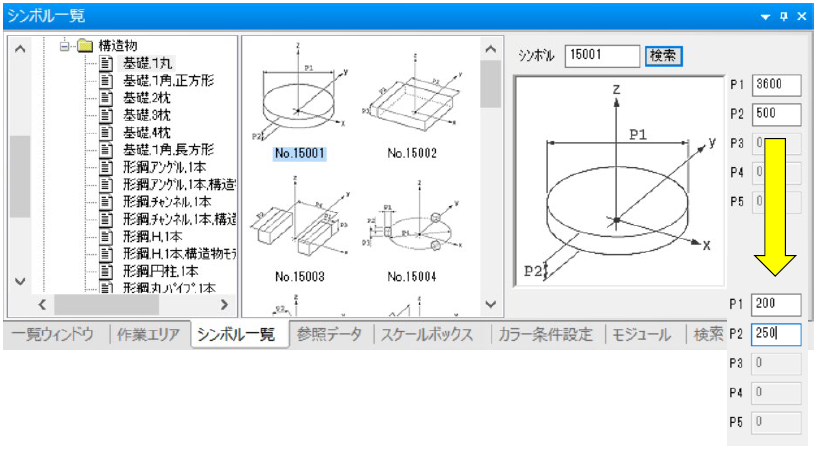
設定したら、マウス右クリックで”付属品の追加”を選択しますと、追加されます。下図は追加後の画面です。
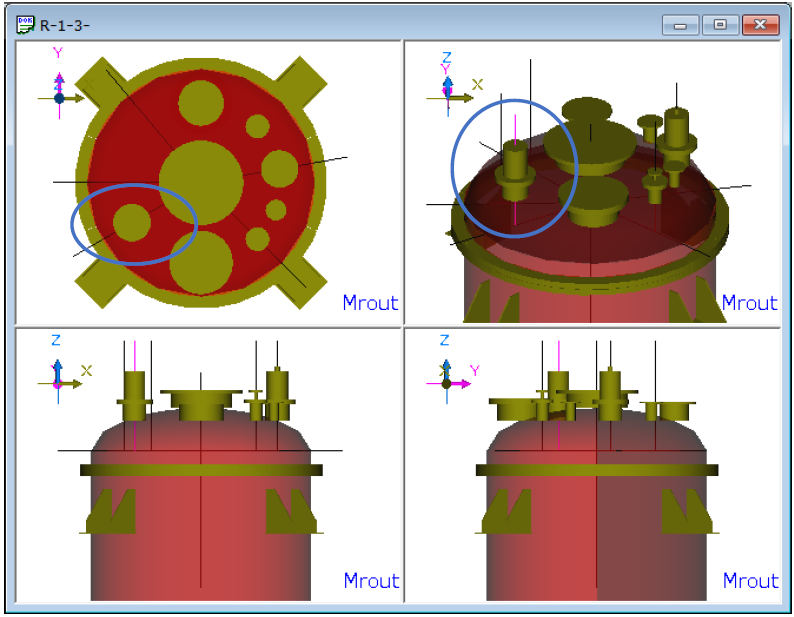
先ほどの入力方法で、同じ串にシンボルNo.15001を追加します。パラメータは以下のように設定してください。

設定したら、マウス右クリックで”付属品の追加”を選択しますと、追加されます。下図は追加後の画面です。
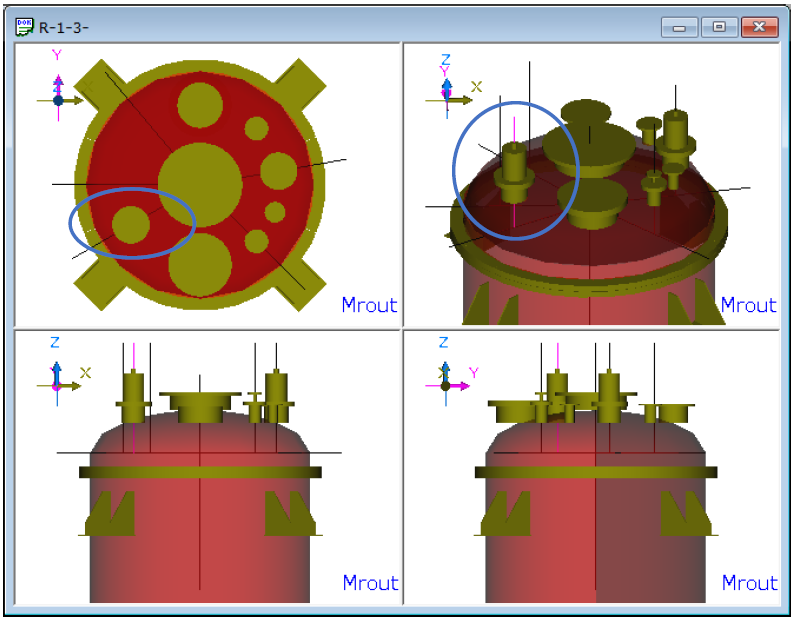
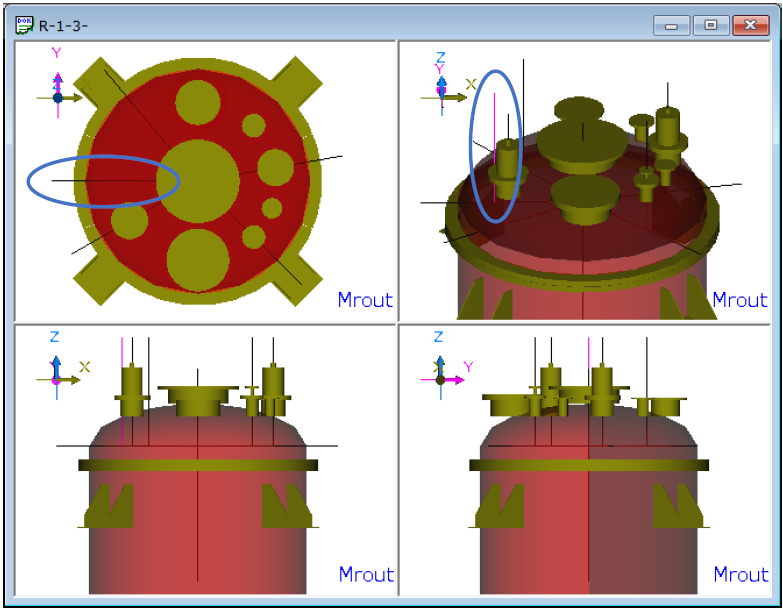
N-8を作成します。こちらの串を選択します。270度にある、垂直の串です。
100Aのノズルを作成してから50Aのノズルを作成してください。
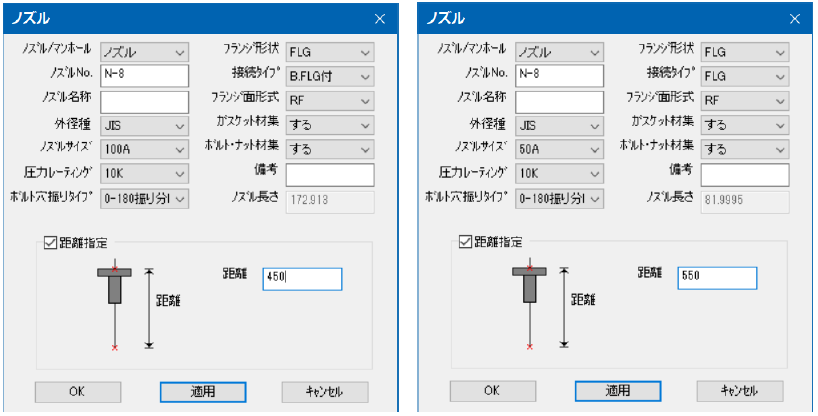
こちらは作成が終わった画面です。
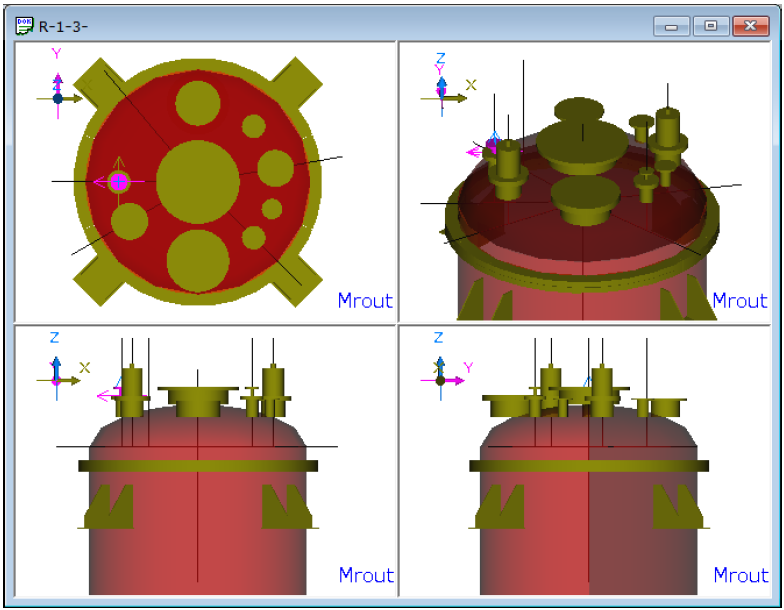
N-9をノズルリストダイアログから追加します。(他の行は非表示にしています。)N-5を選択してから[追加]ボタンを押してください。また、グレーのノズルNo,の文字をマウスクリックすると、ノズルNo.でソートされます。
ノズルリストから追加する場合にノズル高さが0.00のノズルを選択して追加ボタンを押すと、作成時に以下メッセージが表示される場合がありますが[OK]ボタンを押してください。
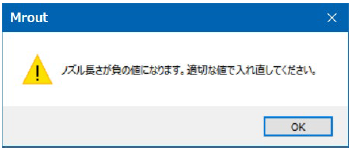
取付方法を確認します。寸法、位置になっている場合、標準に変更してください。以下の設定が可能になります。
| ① | ② | ⑦ | ⑧ | ③ | ④ | ⑤ | ⑥ | |
|---|---|---|---|---|---|---|---|---|
| ノズル No. |
サイズ | ノズル 高さ(mm) |
ノズル 長さ(mm) |
取付位置 | オリ (deg) |
PCR (mm) |
接続 タイプ |
|
| 呼び径 | 実外径 | |||||||
| N-9 | 80A | 89.10 | 450.00 | 172.91 | 上部(右部) | 295.00 | 700.00 | FLG |
追加したらノズルリストダイアログを閉じてください。
N-10ノズルを作成します。こちらの垂直串を選択して作成します。
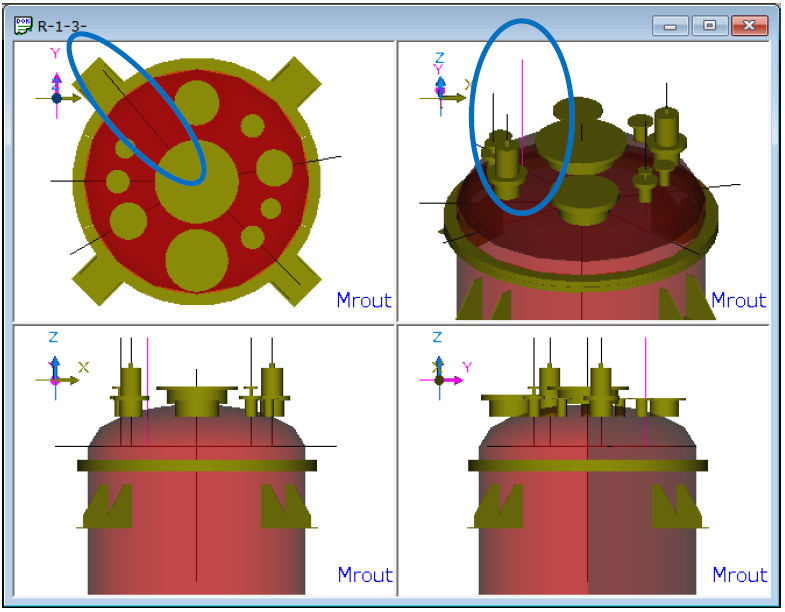
100Aのノズルを作成してから50Aのノズルを作成します。
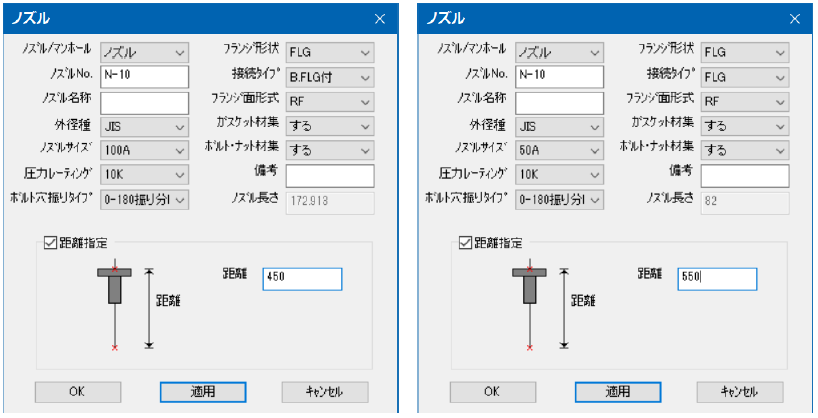
こちらは作成が終わった画面です。
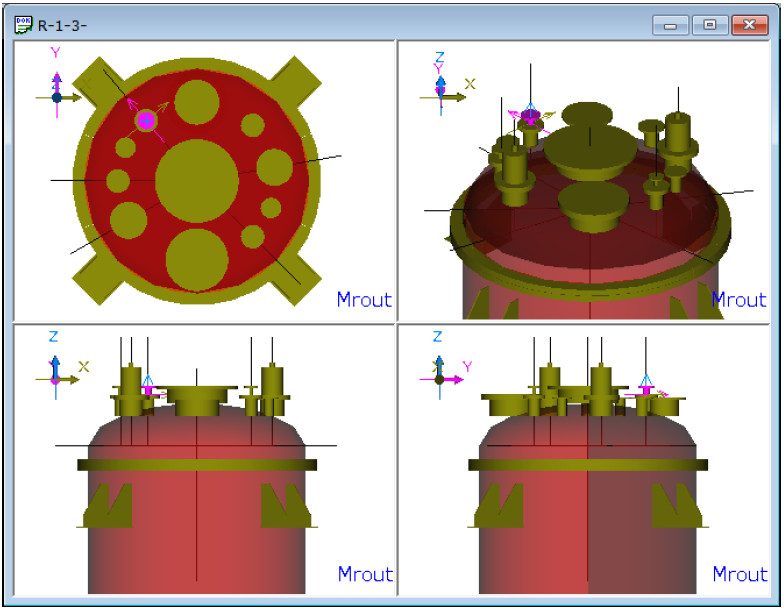
N-11,12をノズルリストダイアログから追加します。(他の行は非表示にしています。)N-9を選択してから[追加]ボタンを押して追加してください。
ノズルリストから追加する場合にノズル高さが0.00のノズルを選択して追加ボタンを押すと、作成時に以下メッセージが表示される場合がありますが[OK]ボタンを押してください。
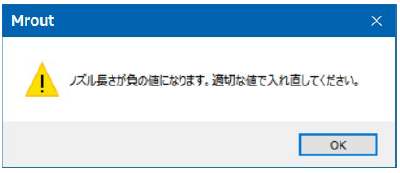
取付方法を確認します。寸法、位置になっている場合、標準に変更してください。以下の設定が可能になります。
| ① | ② | ⑦ | ⑧ | ③ | ④ | ⑤ | ⑥ | |
|---|---|---|---|---|---|---|---|---|
| ノズル No. |
サイズ | ノズル 高さ(mm) |
ノズル 長さ(mm) |
取付位置 | オリ (deg) |
PCR (mm) |
接続 タイプ |
|
| 呼び径 | 実外径 | |||||||
| N-11 | 100A | 114.30 | 550.00 | 162.00 | 下部(左部) | 0.00 | 0.00 | FLG |
| N-11 | 25A | 34.00 | 450.00 | 94.39 | 下部(左部) | 270.00 | 400.00 | FLG |
追加したらノズルリストダイアログを閉じてください。
M-1,M-2 ノズルの傾け方法(付属品修正で行います。)
M-1を選択し、右クリックメニューより”向きの設定”を選択します。

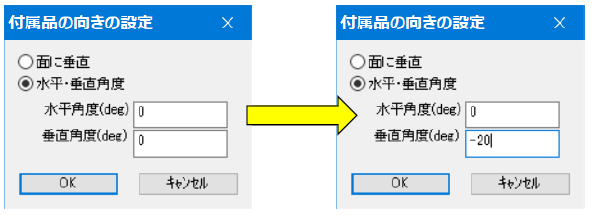
上記のように修正して[OK]ボタンをクリックします。
ノズルに角度がつきました
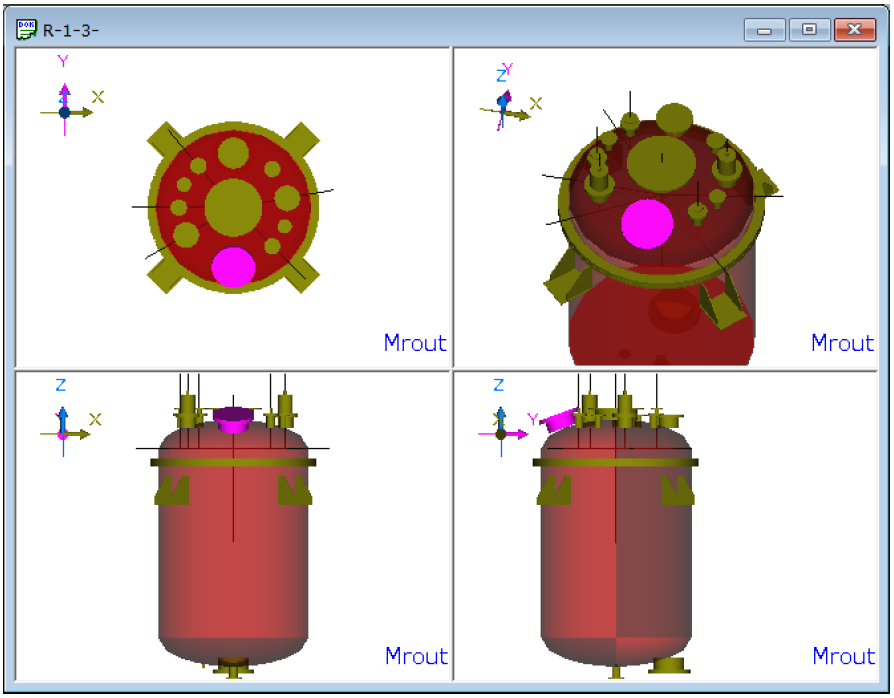
同じく、M-2を設定します。
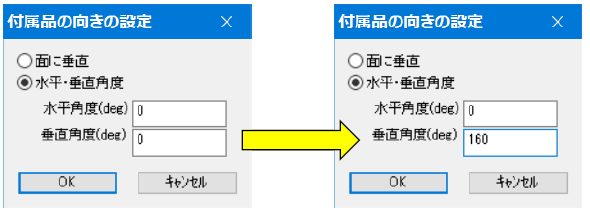
上記のように変更して[OK]ボタンをクリックしてください。
変更されました。
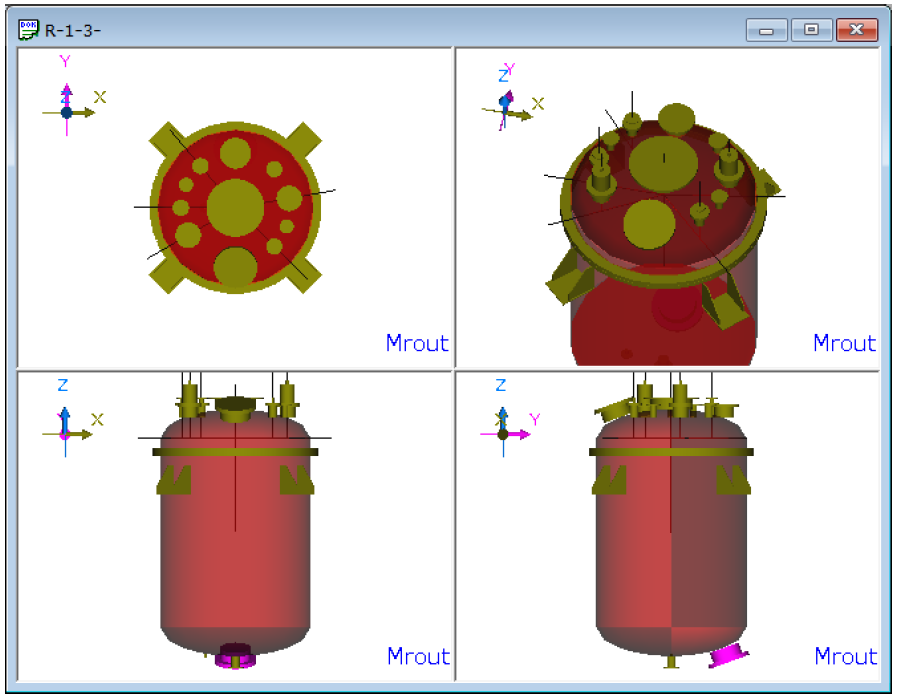
ノズルの作成、設定にはいろいろな方法があります。また、串を使えば、簡単に入力する事が出来ます。
付属品の入力は完了です。モデル画面に戻ってください。
モデル画面に戻りましたら、保存ボタンを押してください。
